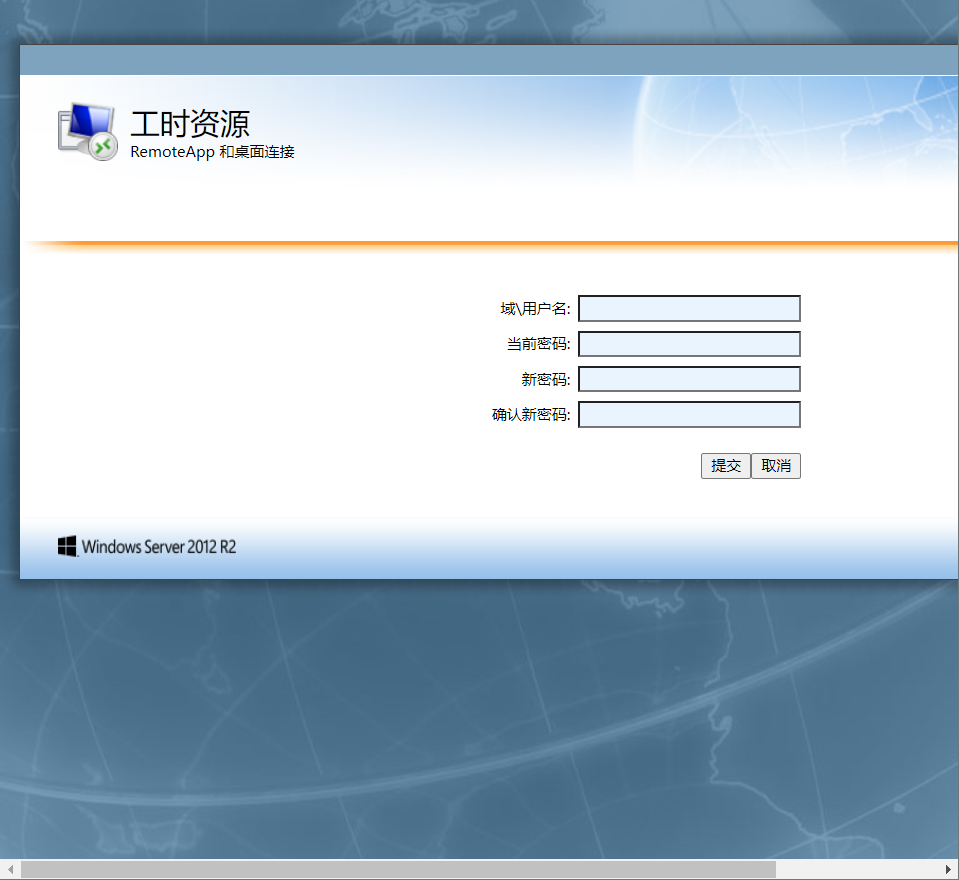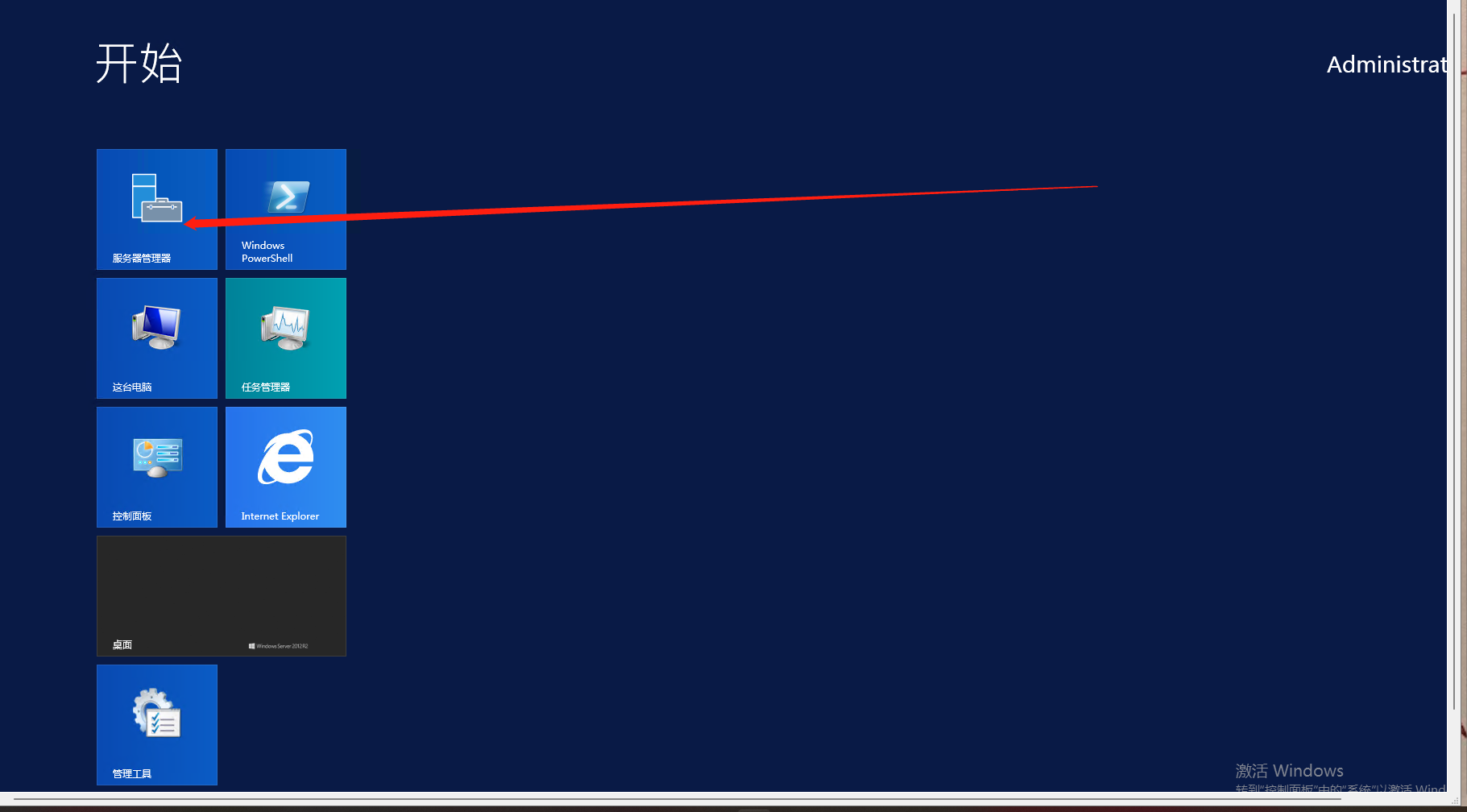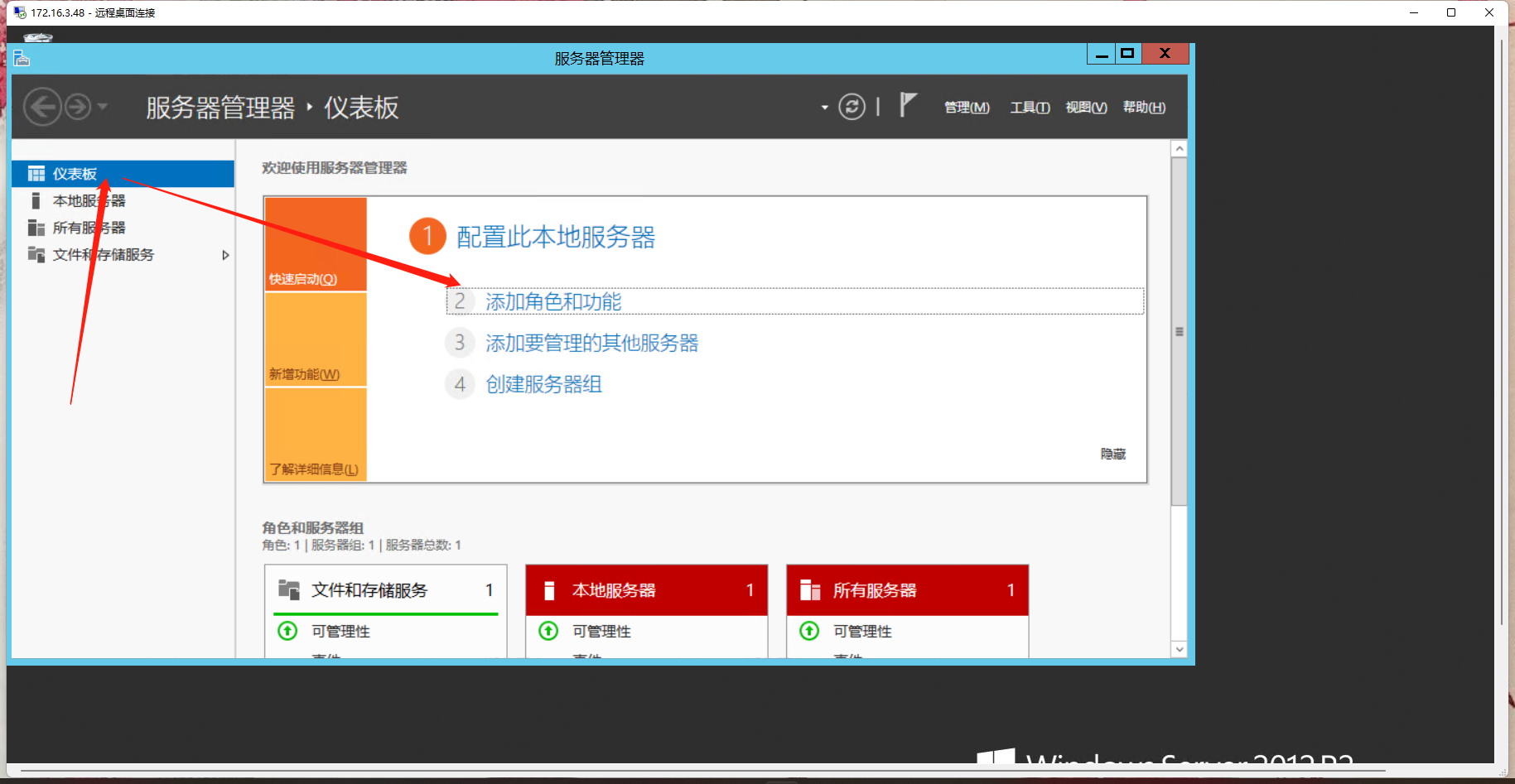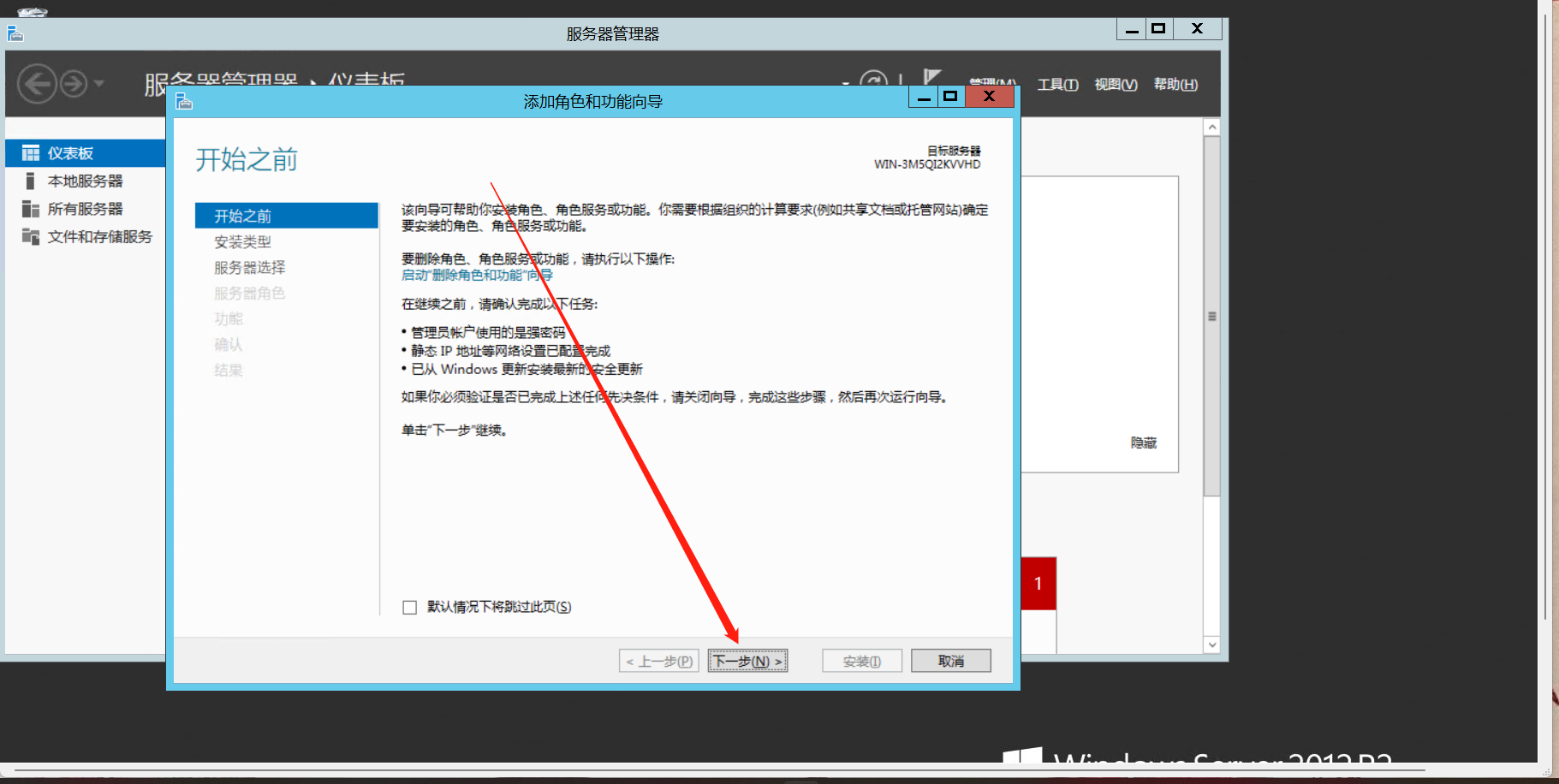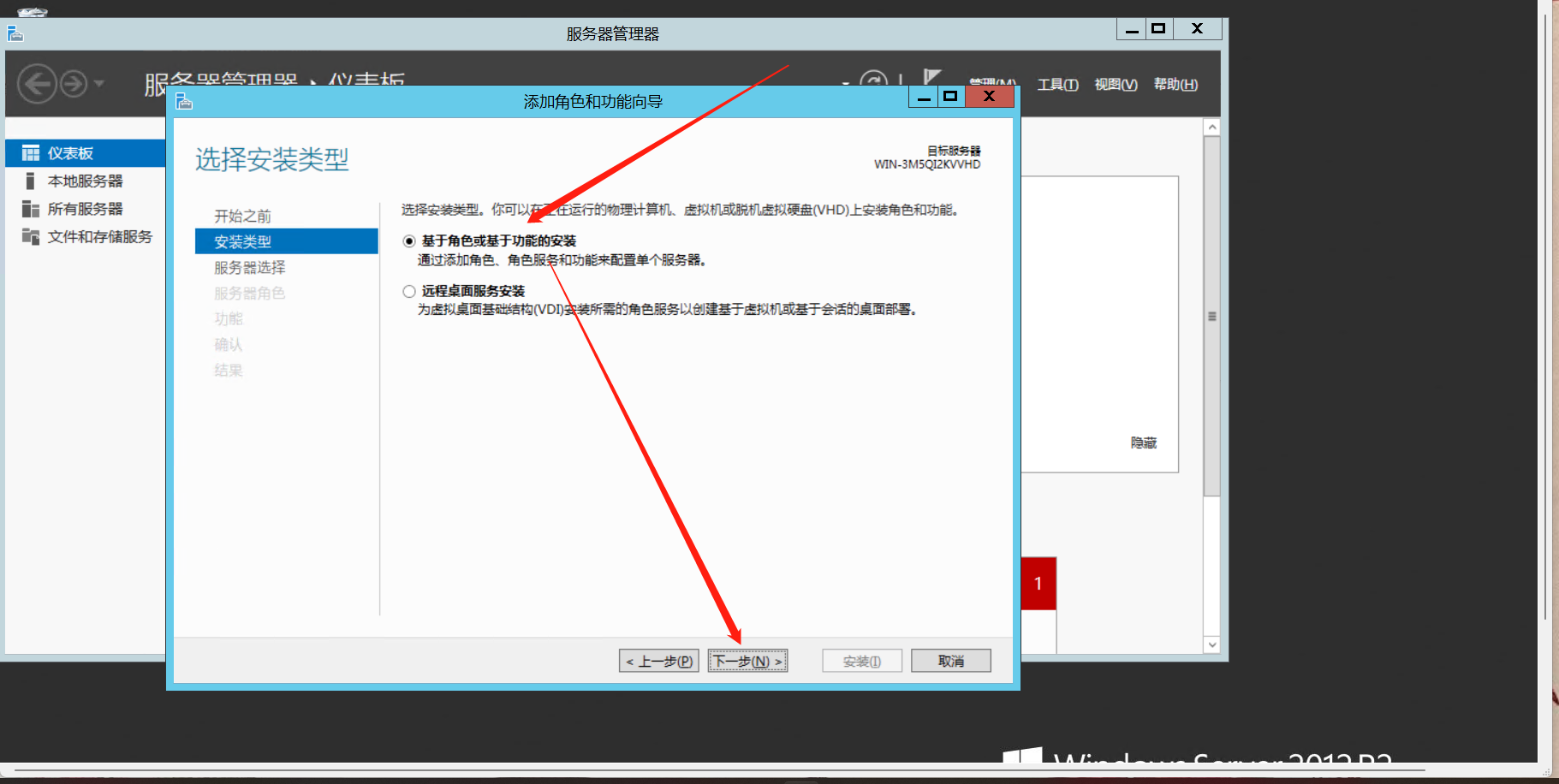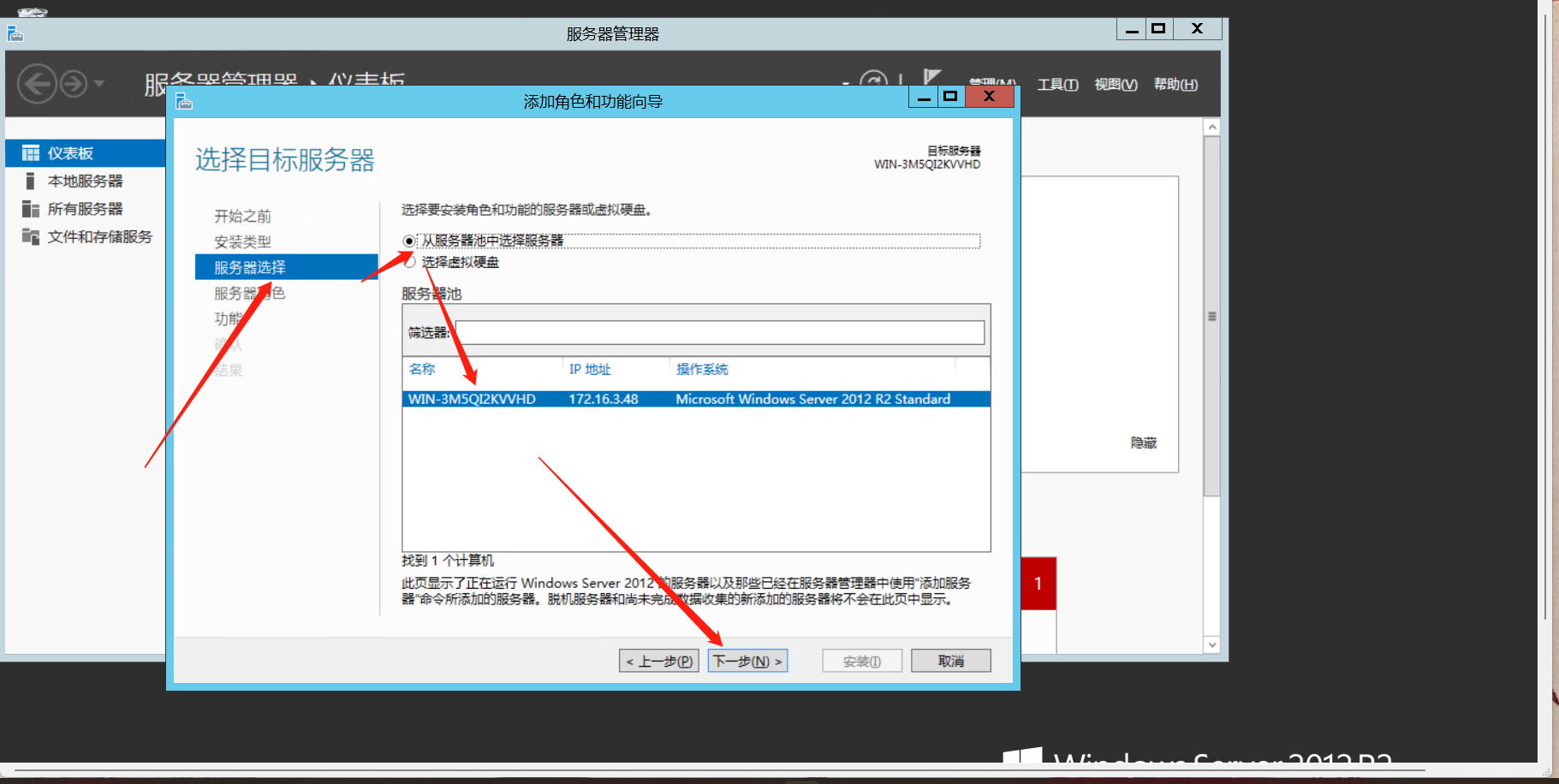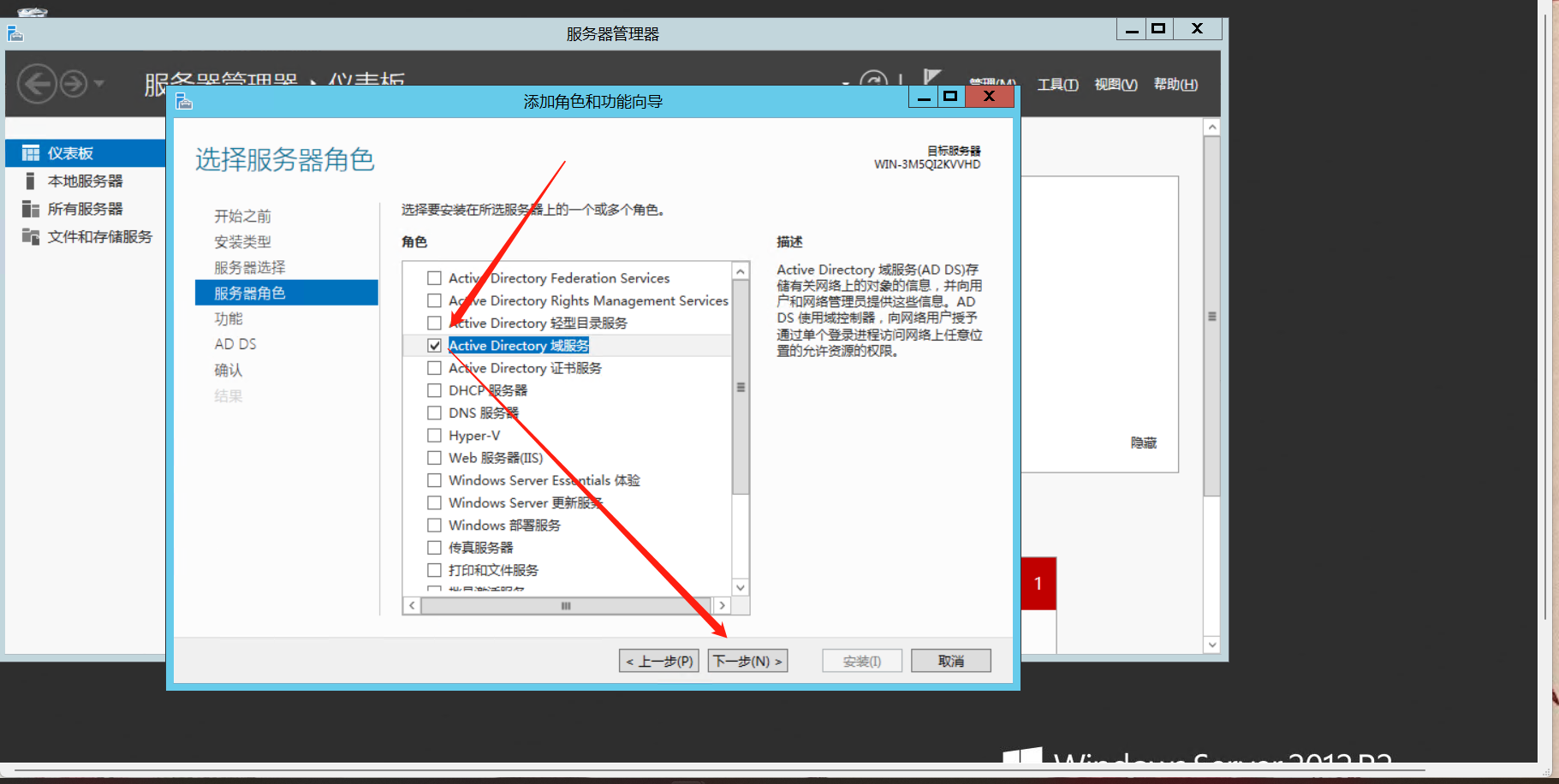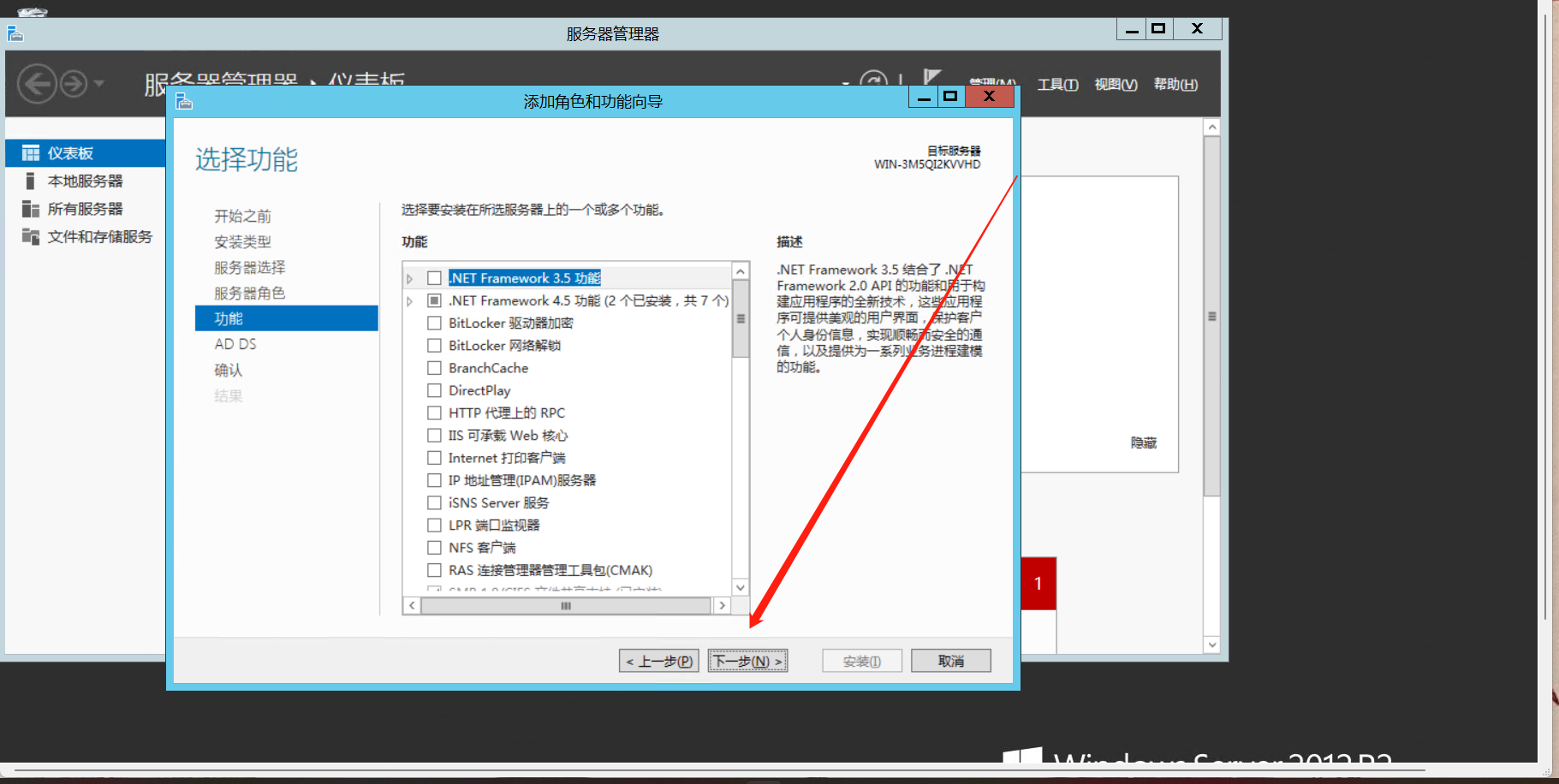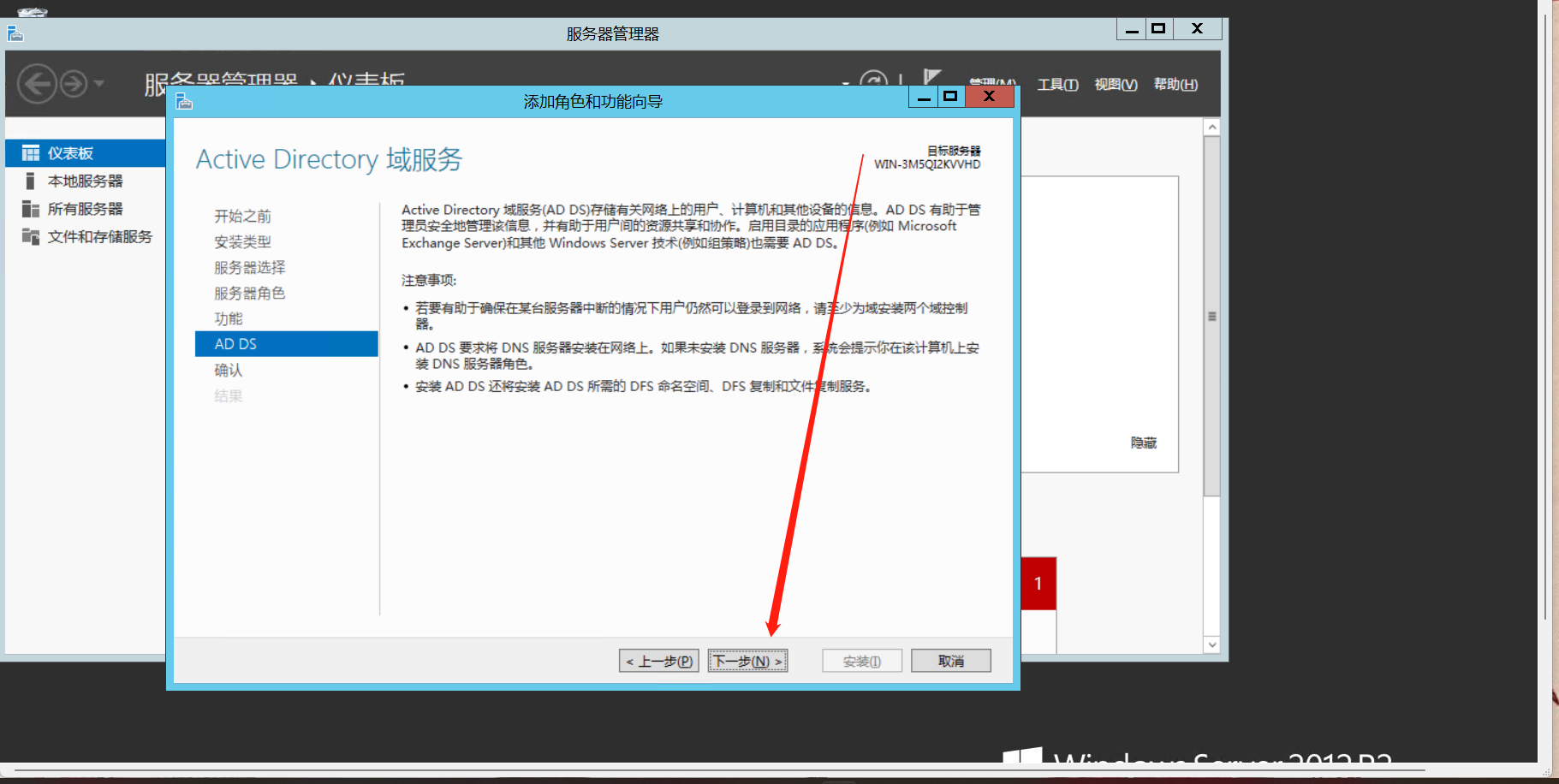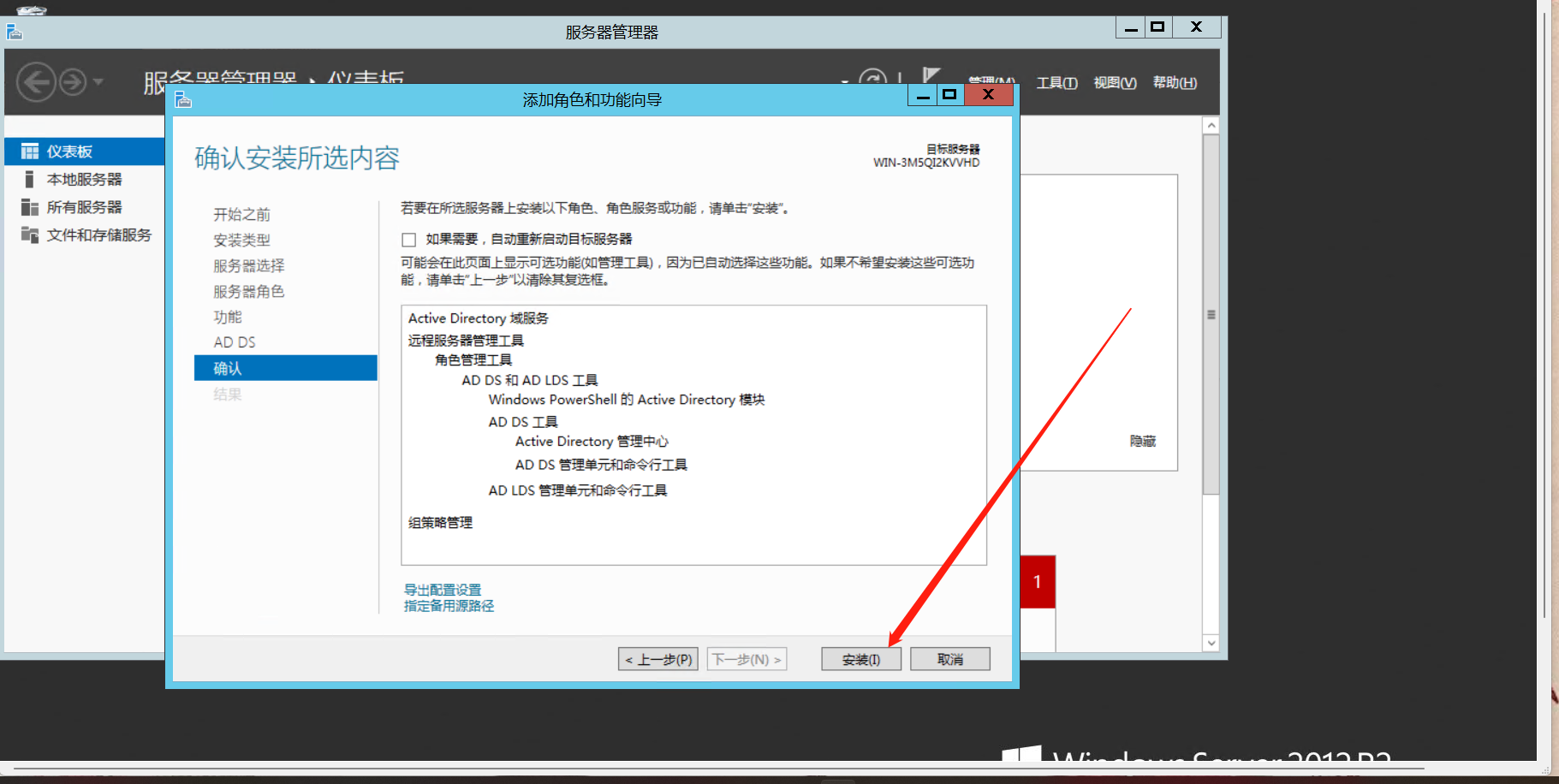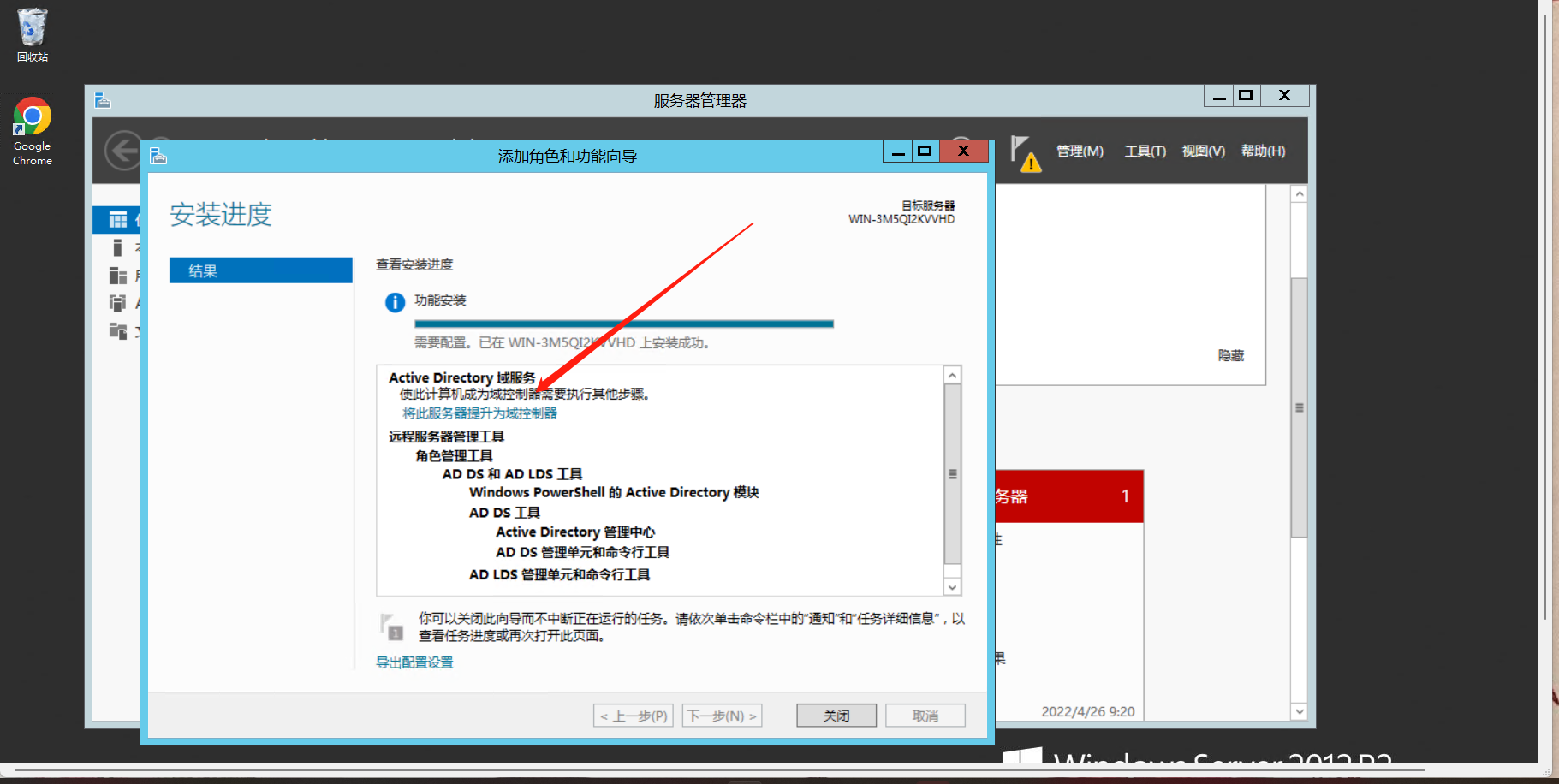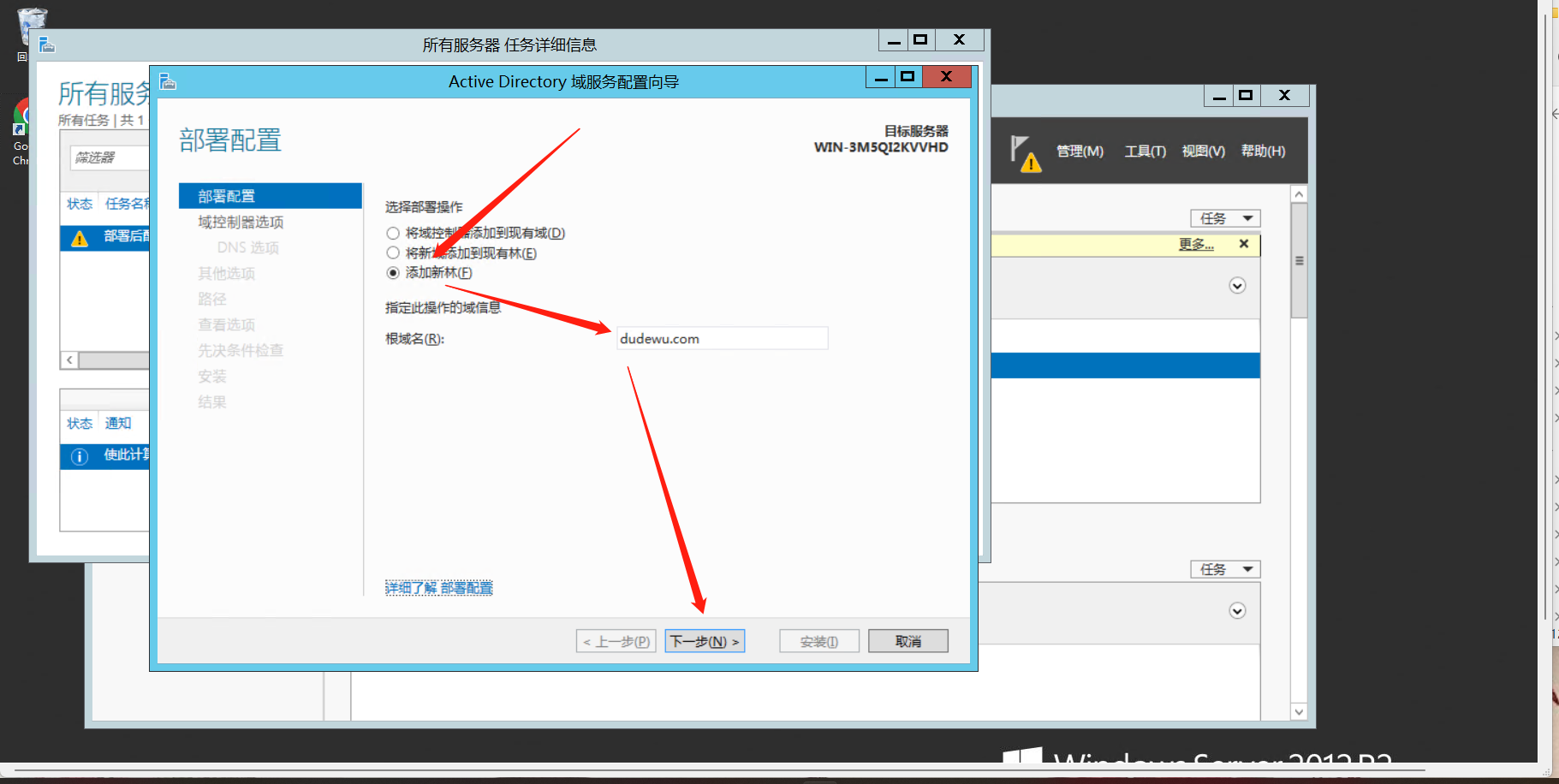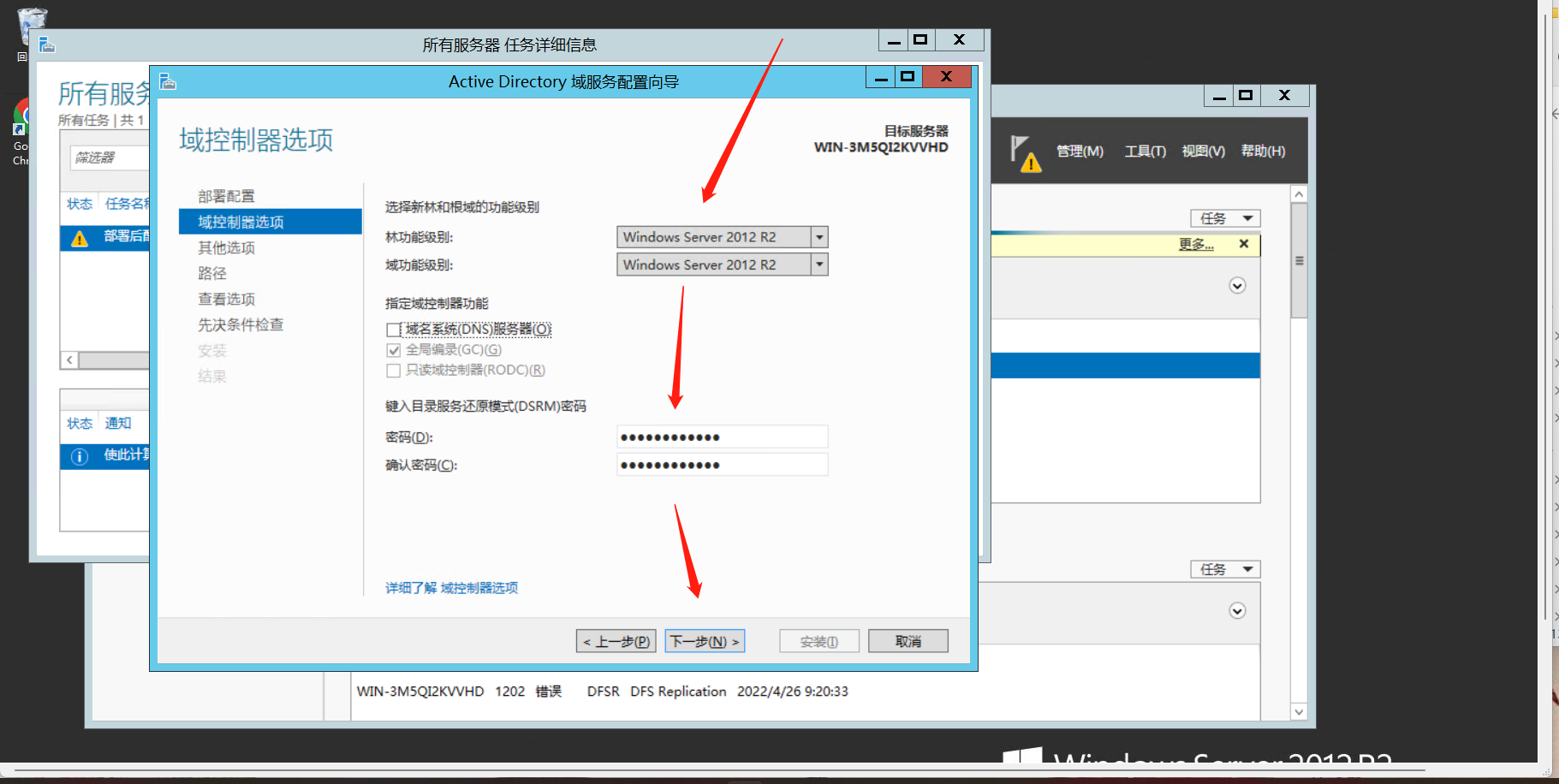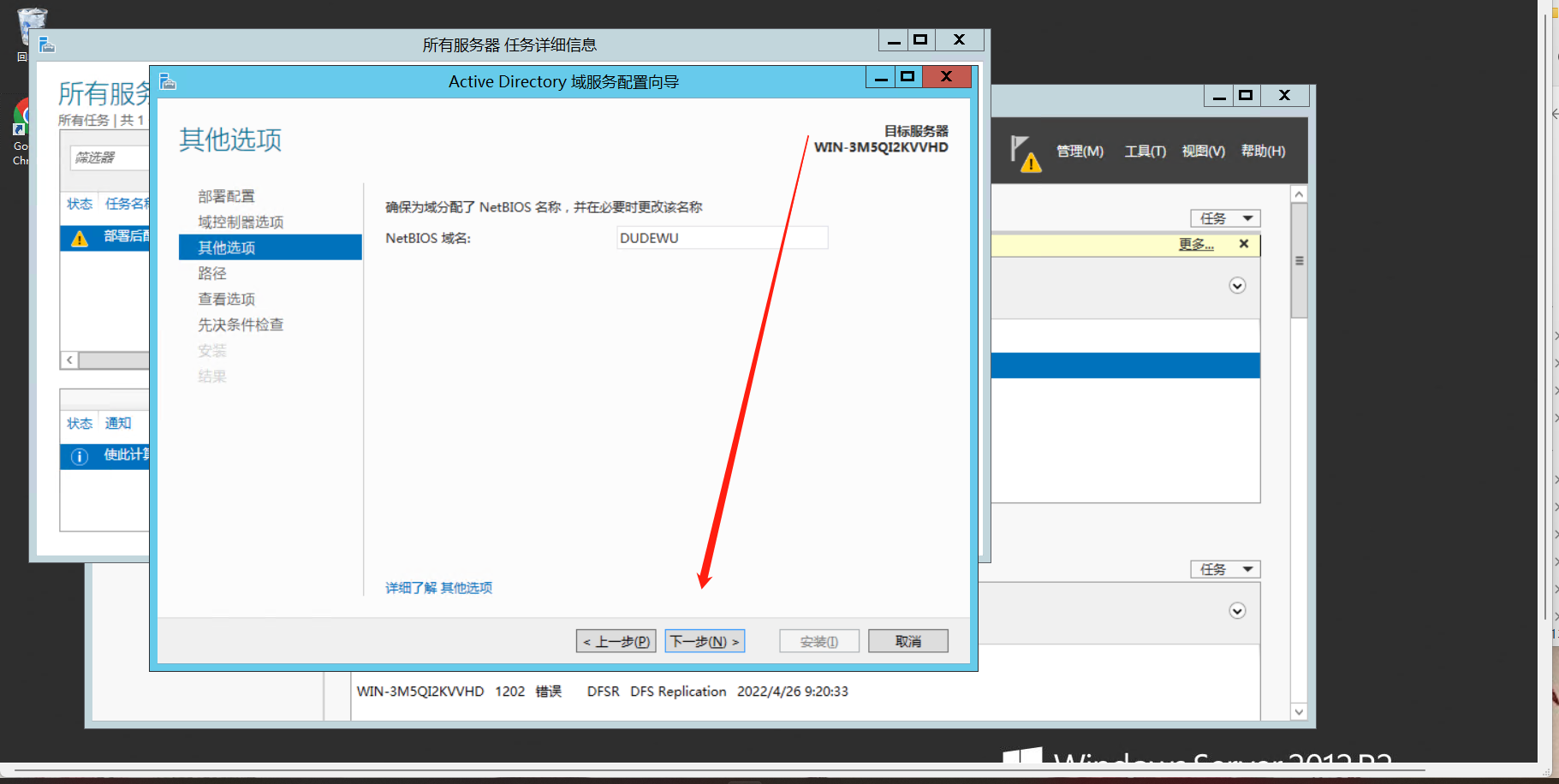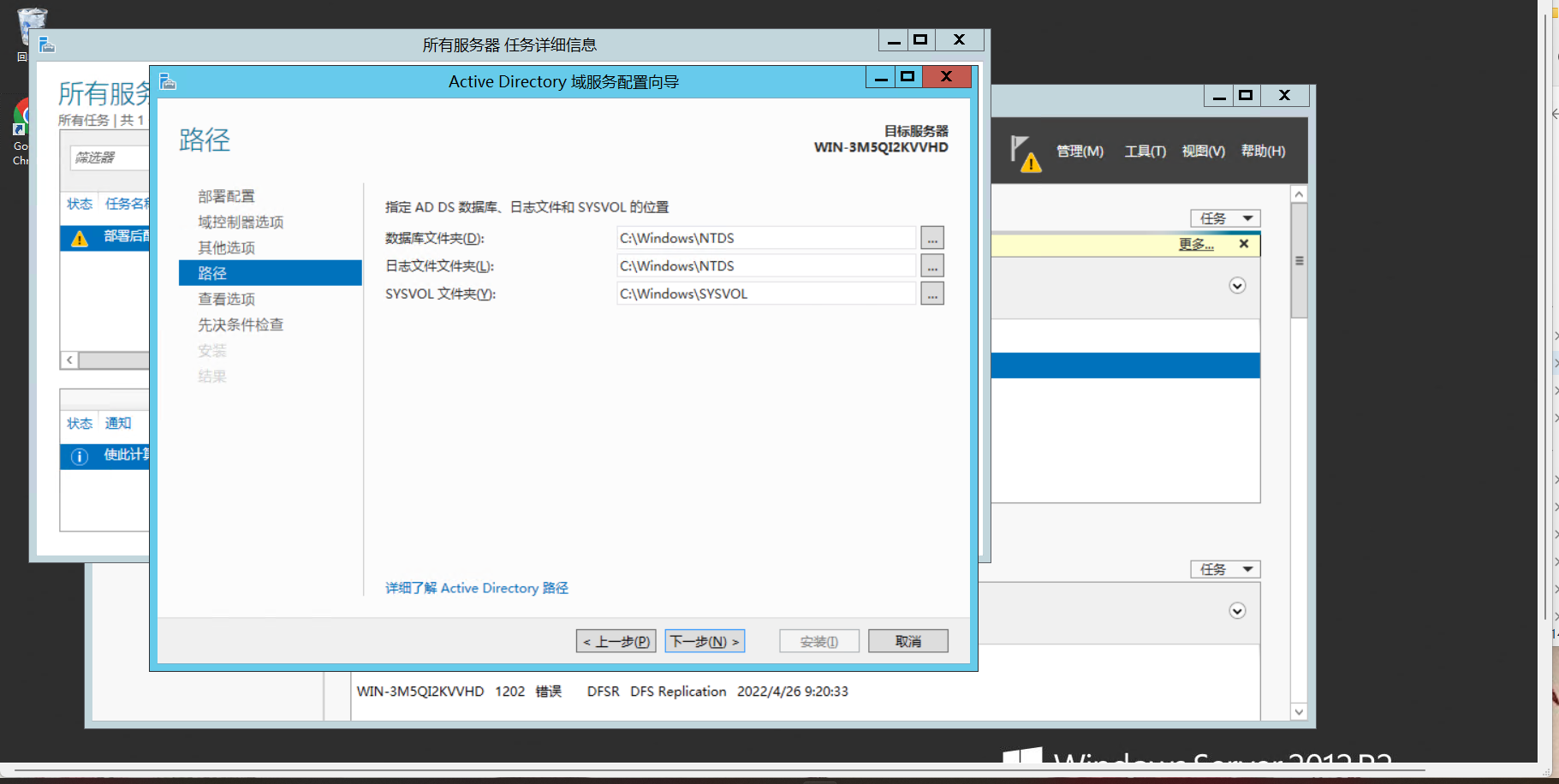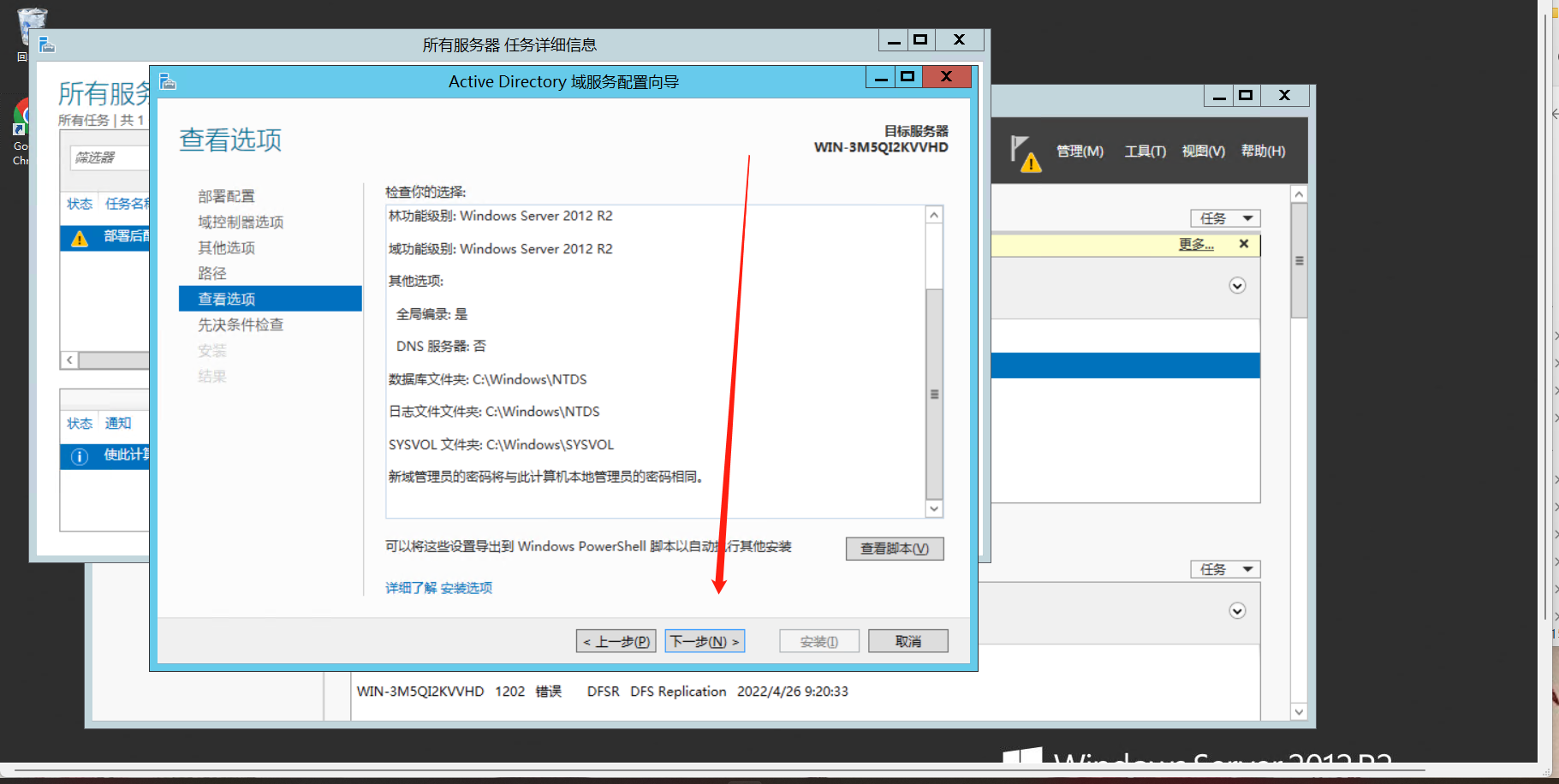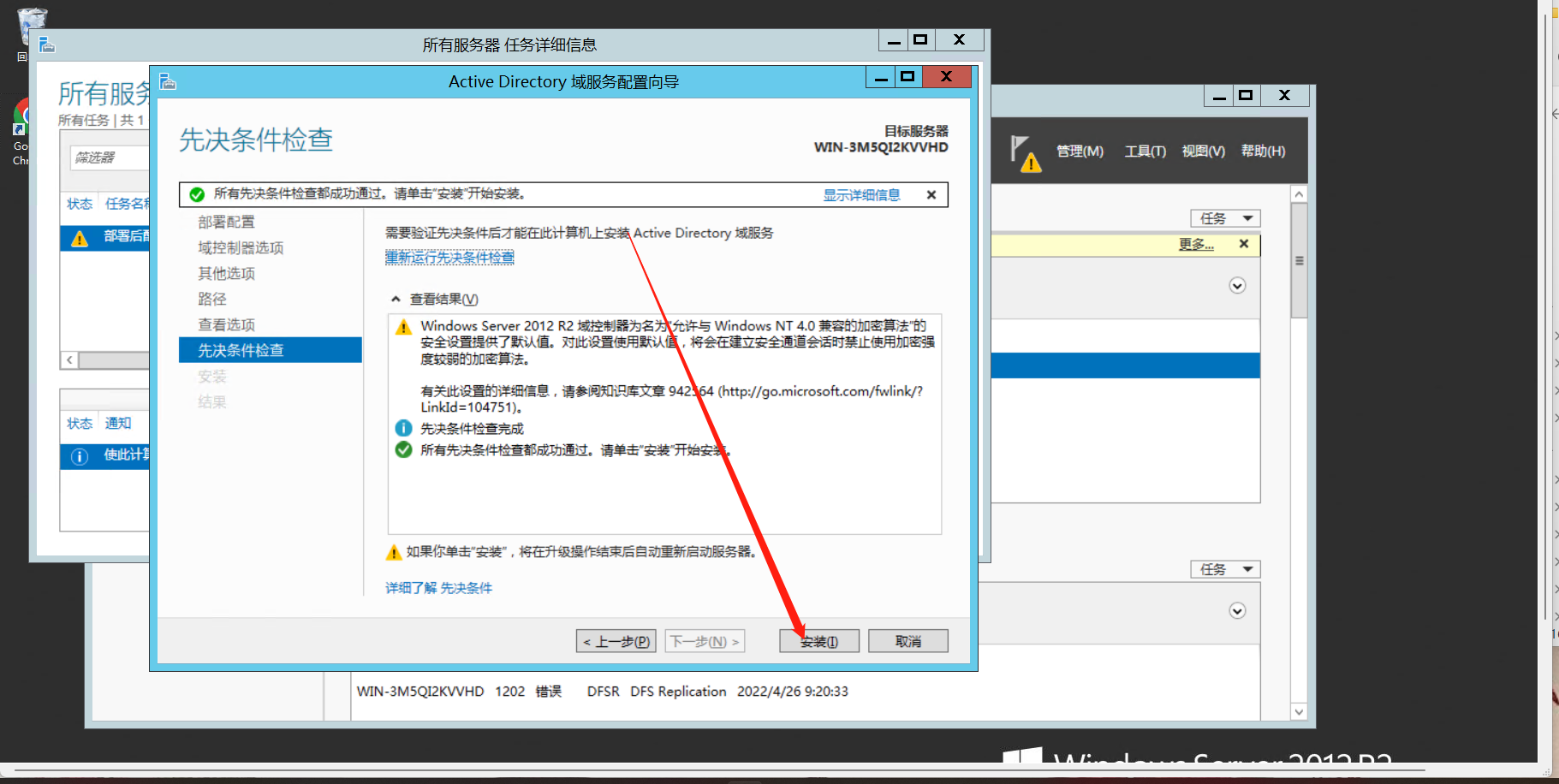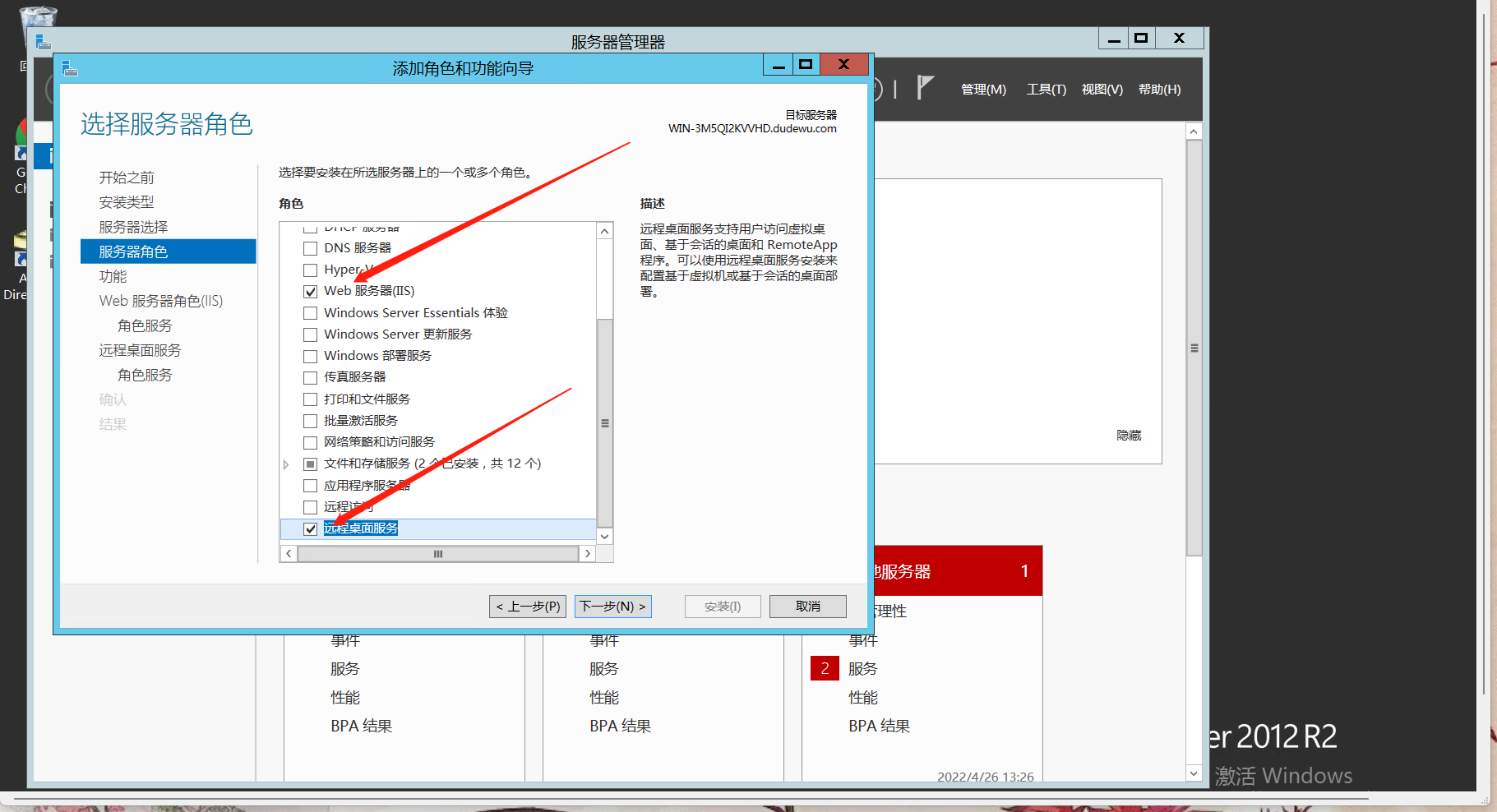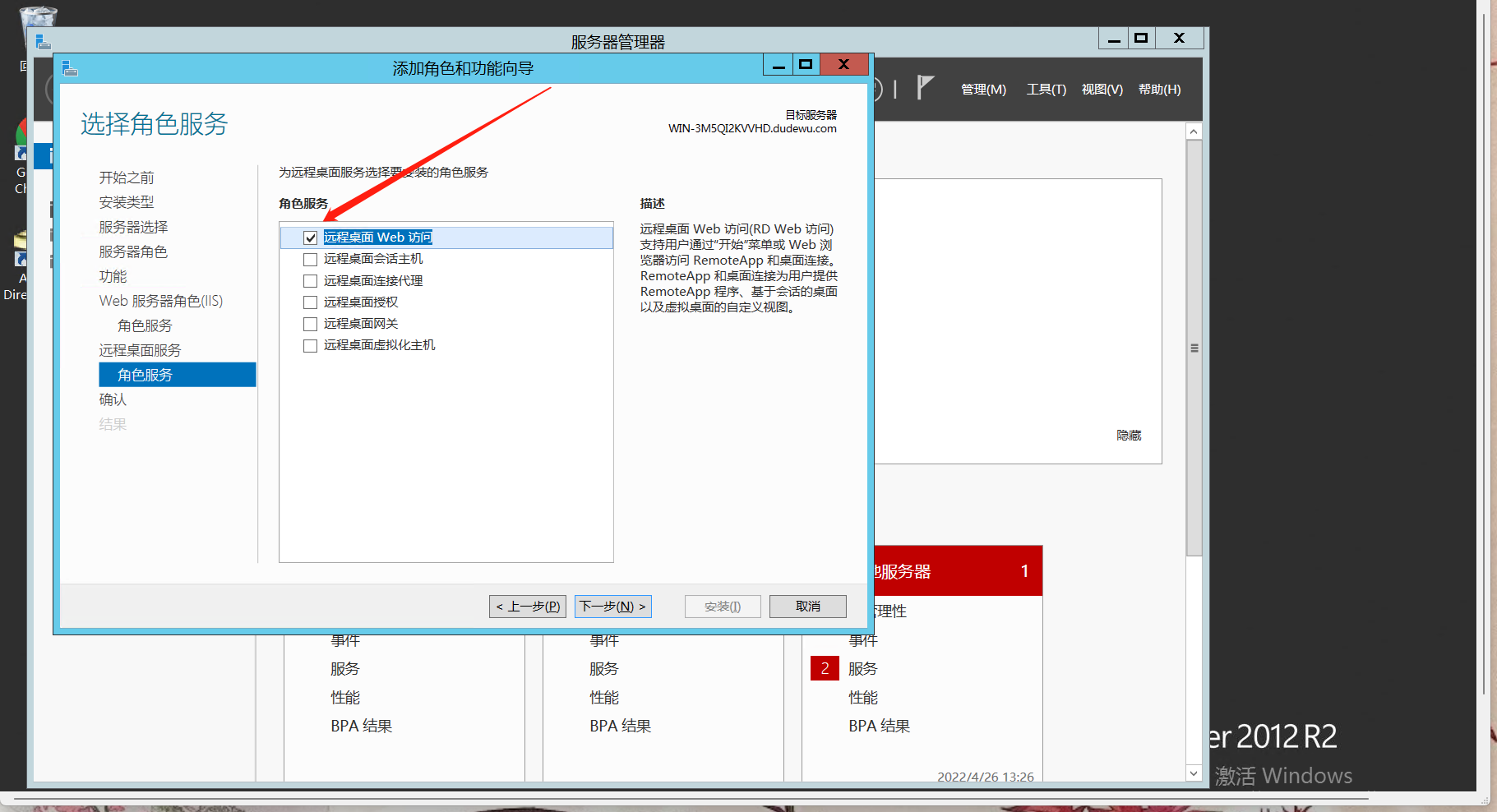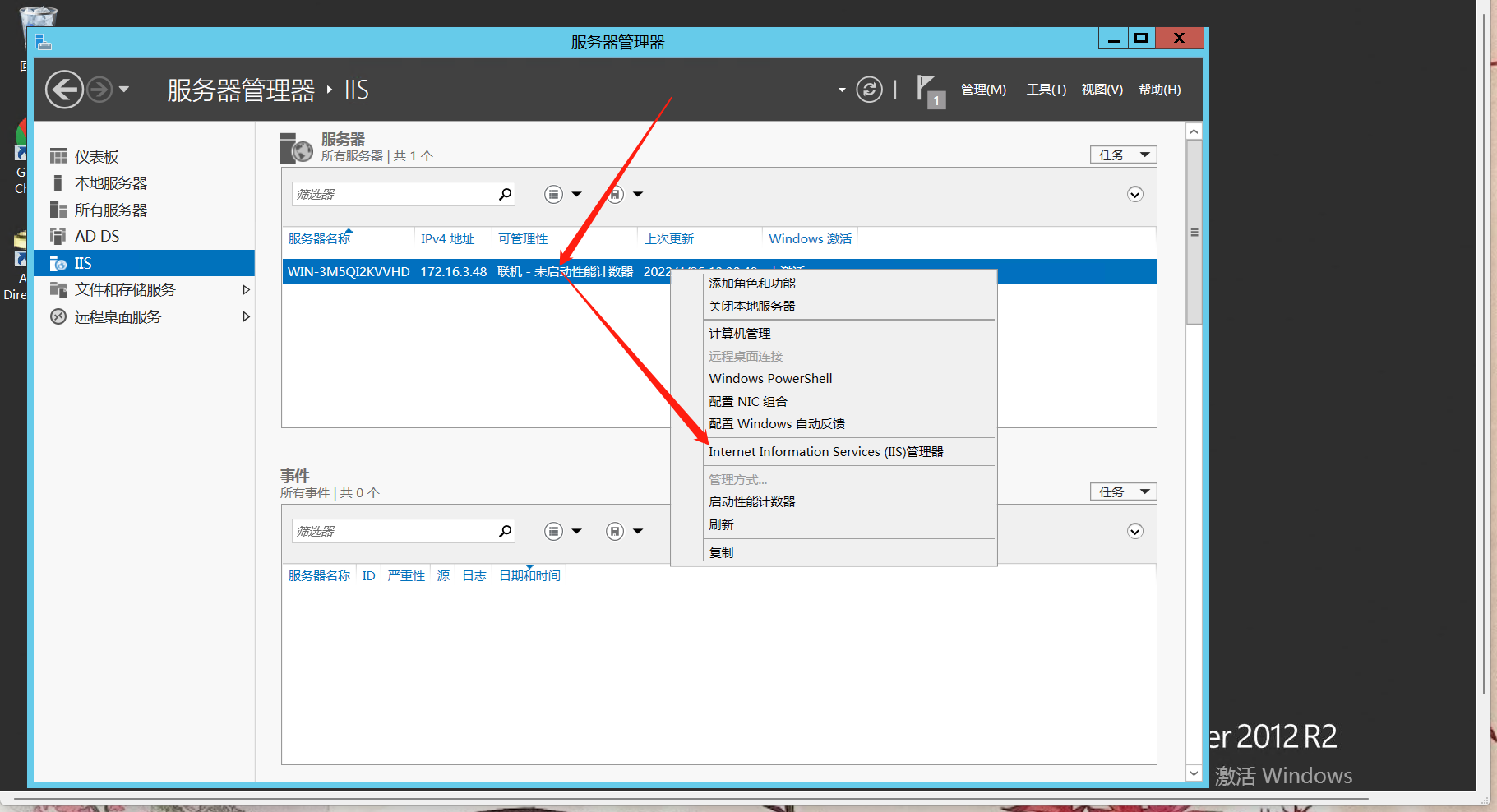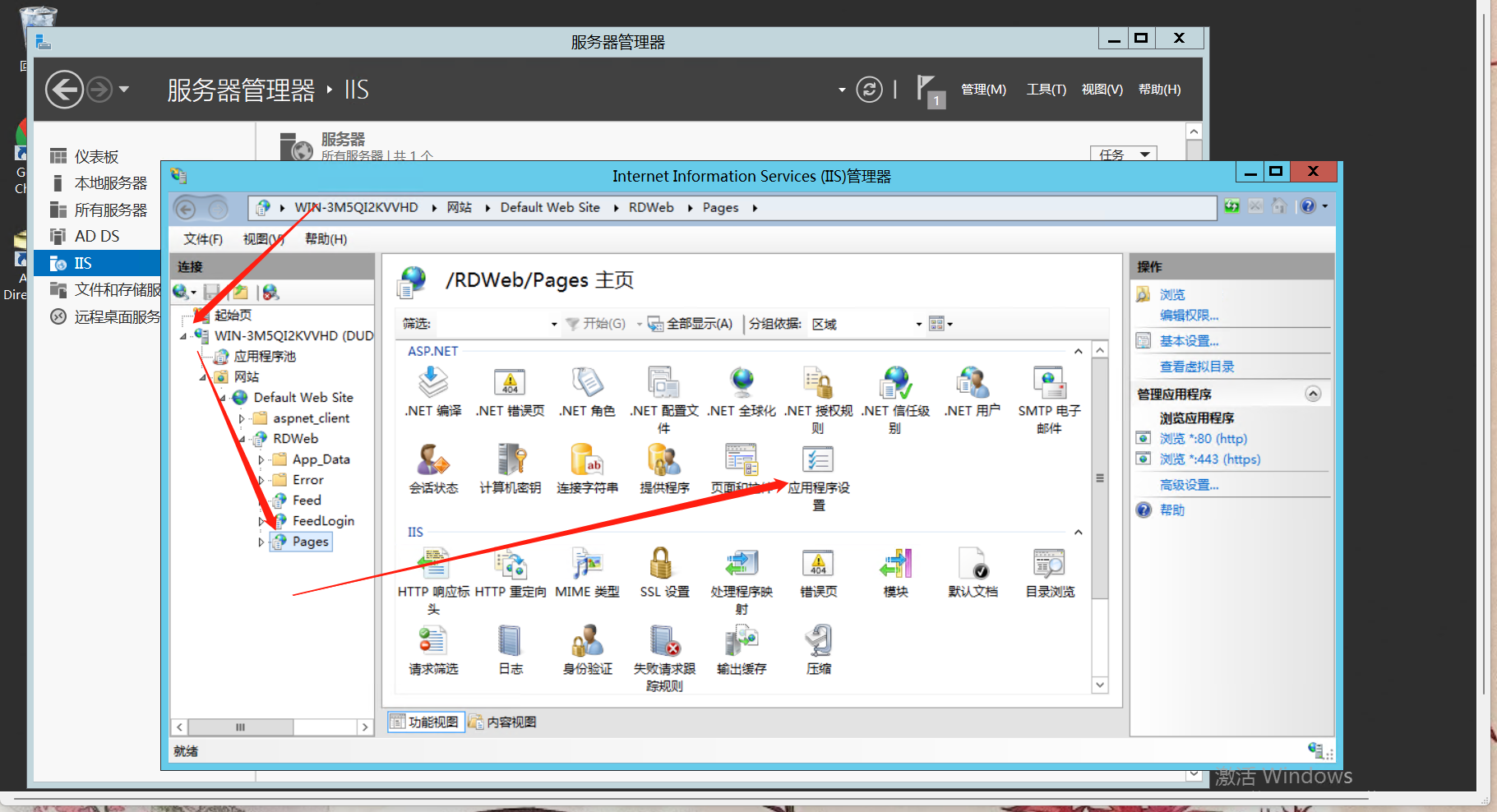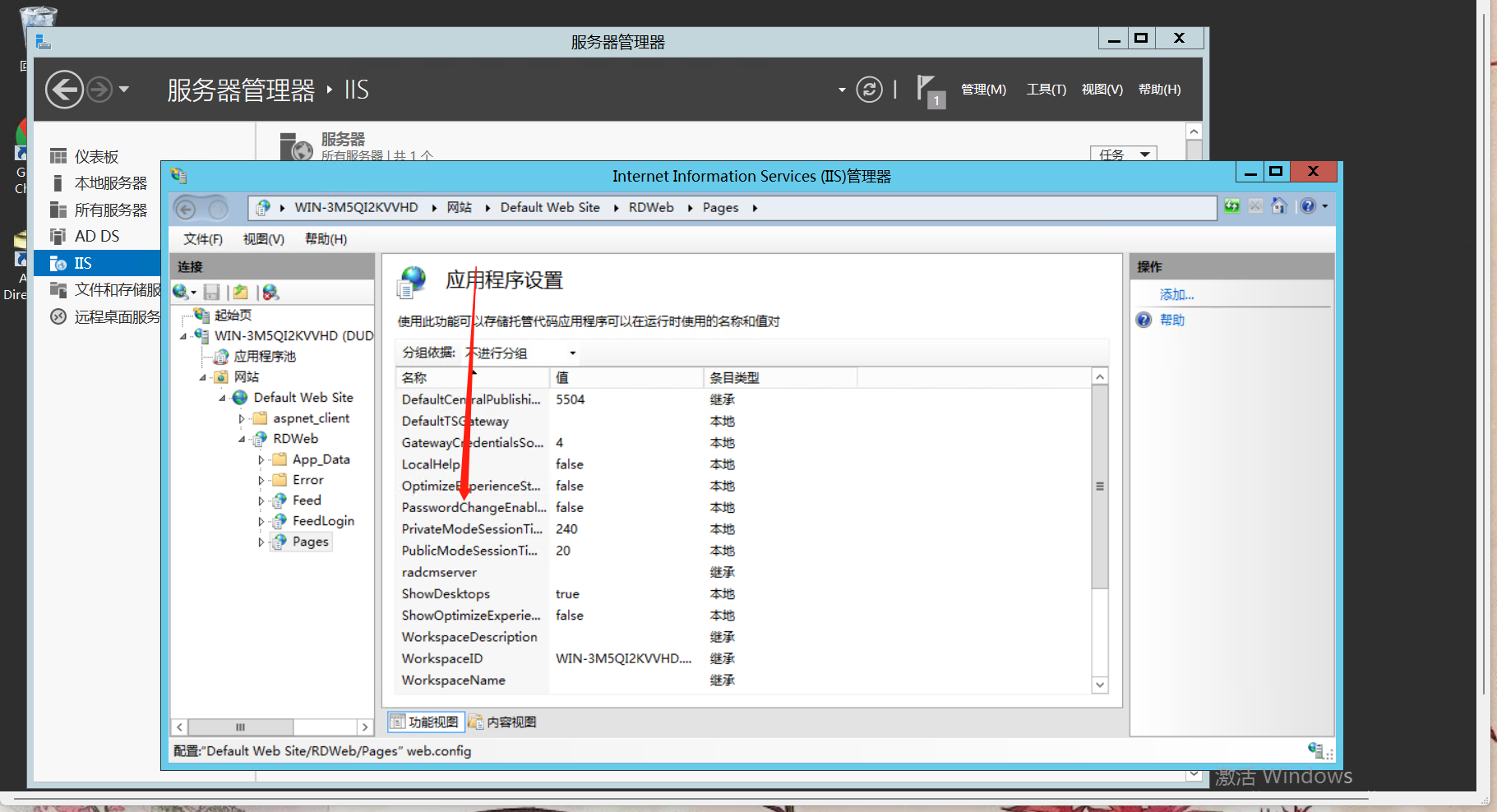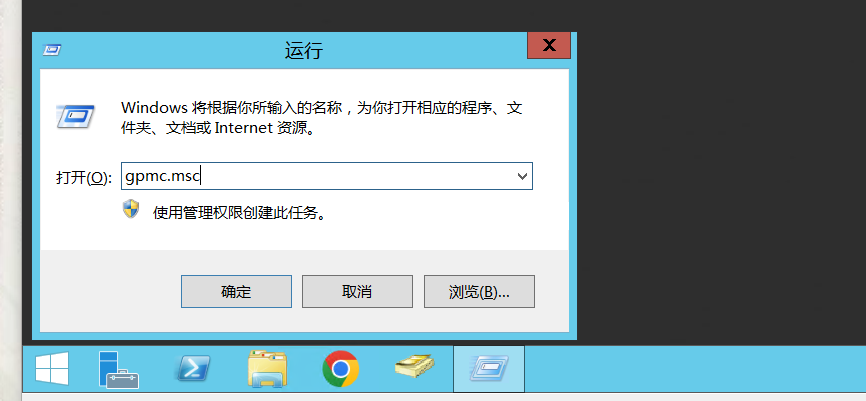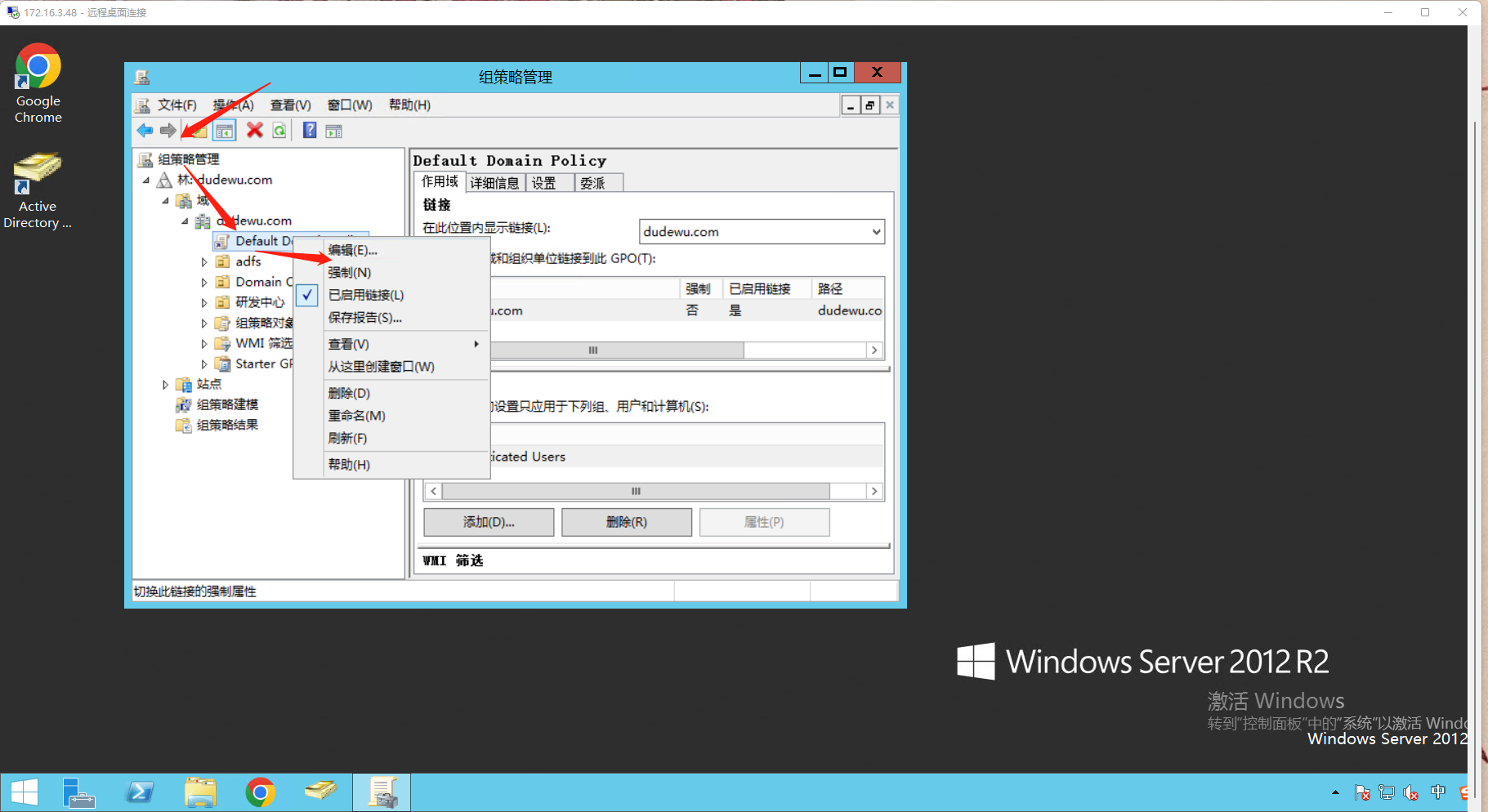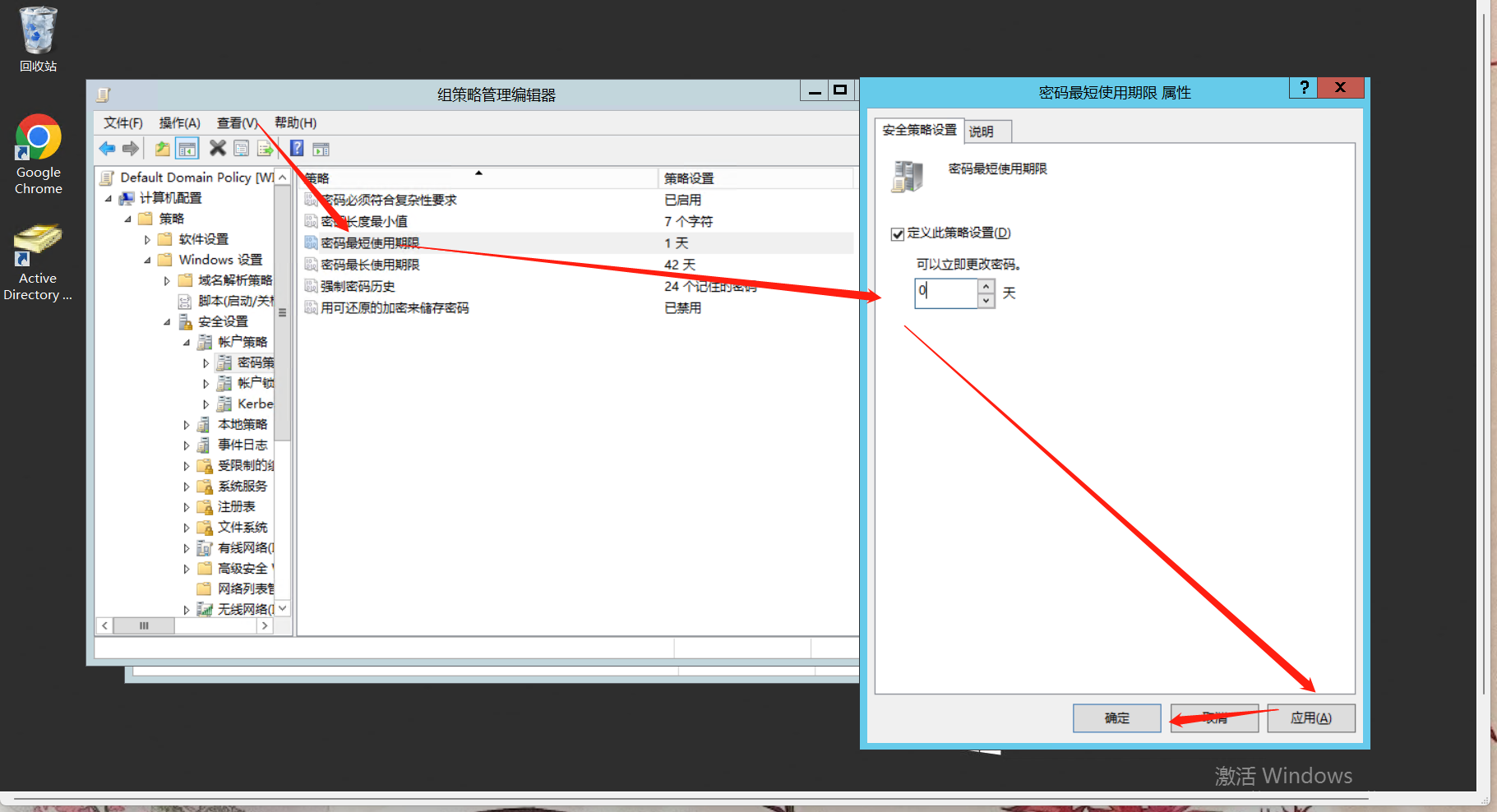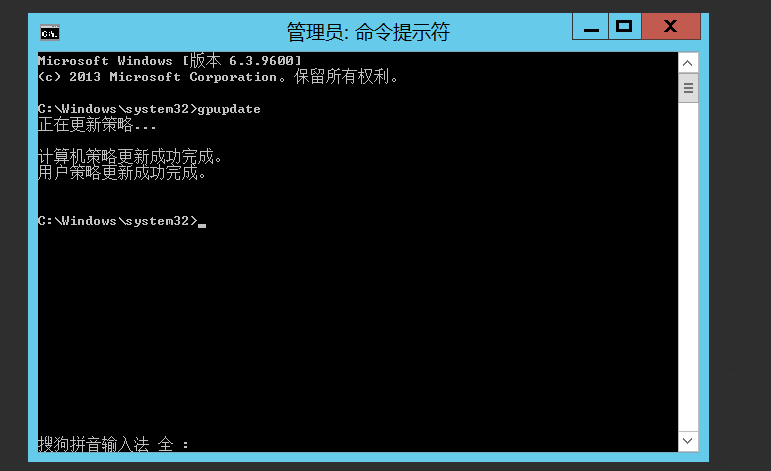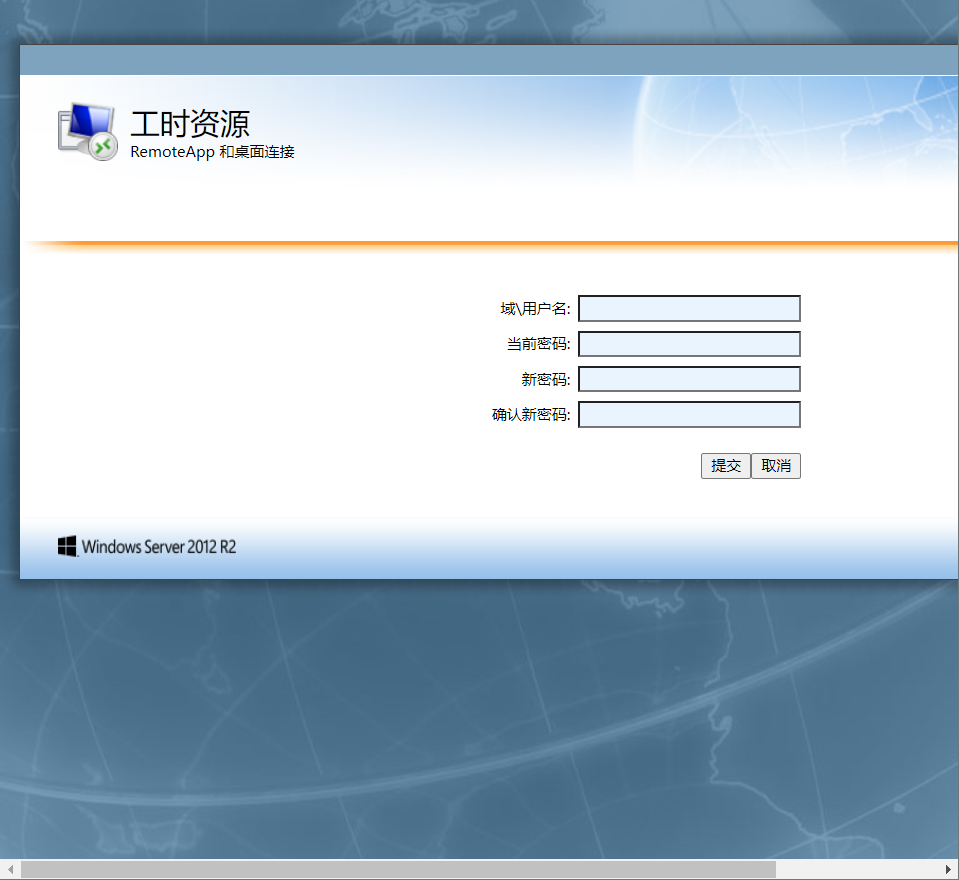Active Directory安装
一、安装过程
1、启动Windows Server 2012 R2操作系统,点击"服务器管理器"
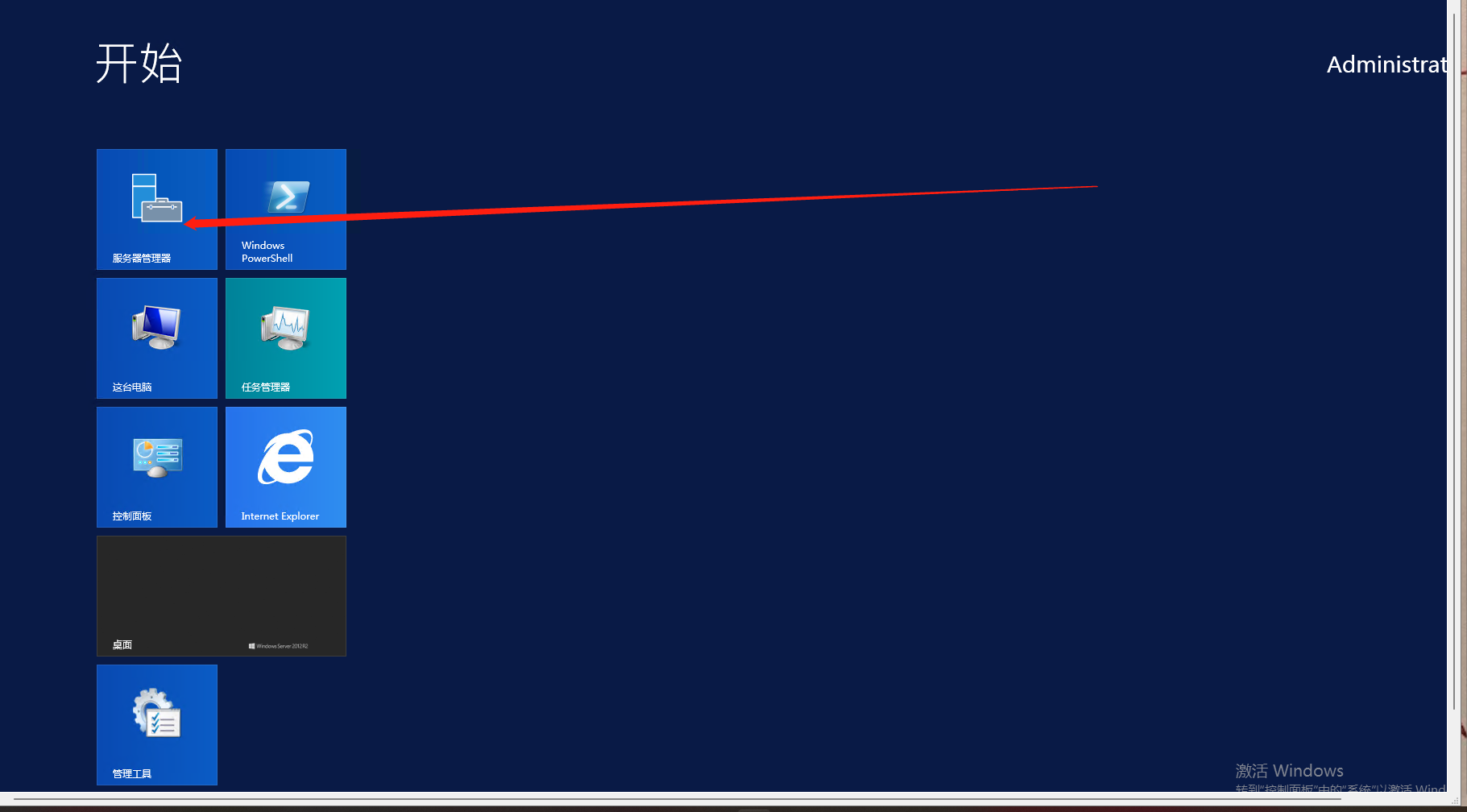
2、唤出"服务器管理器"程序窗口,点击"仪表板→添加角色和功能"图标
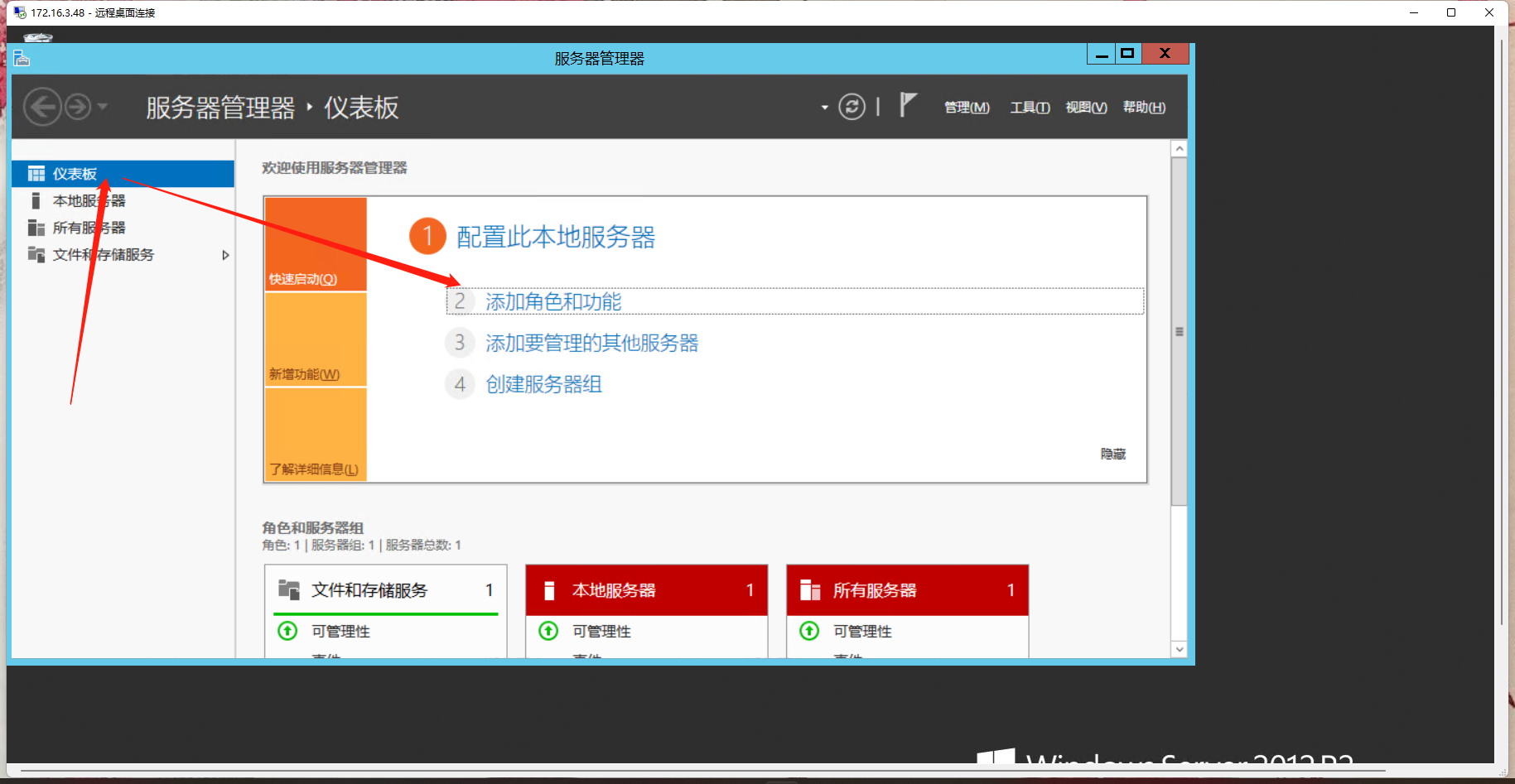
3、弹出"添加角色和功能向导"对话框,勾选"安装类型→基于角色或基于功能的安装"单选框。
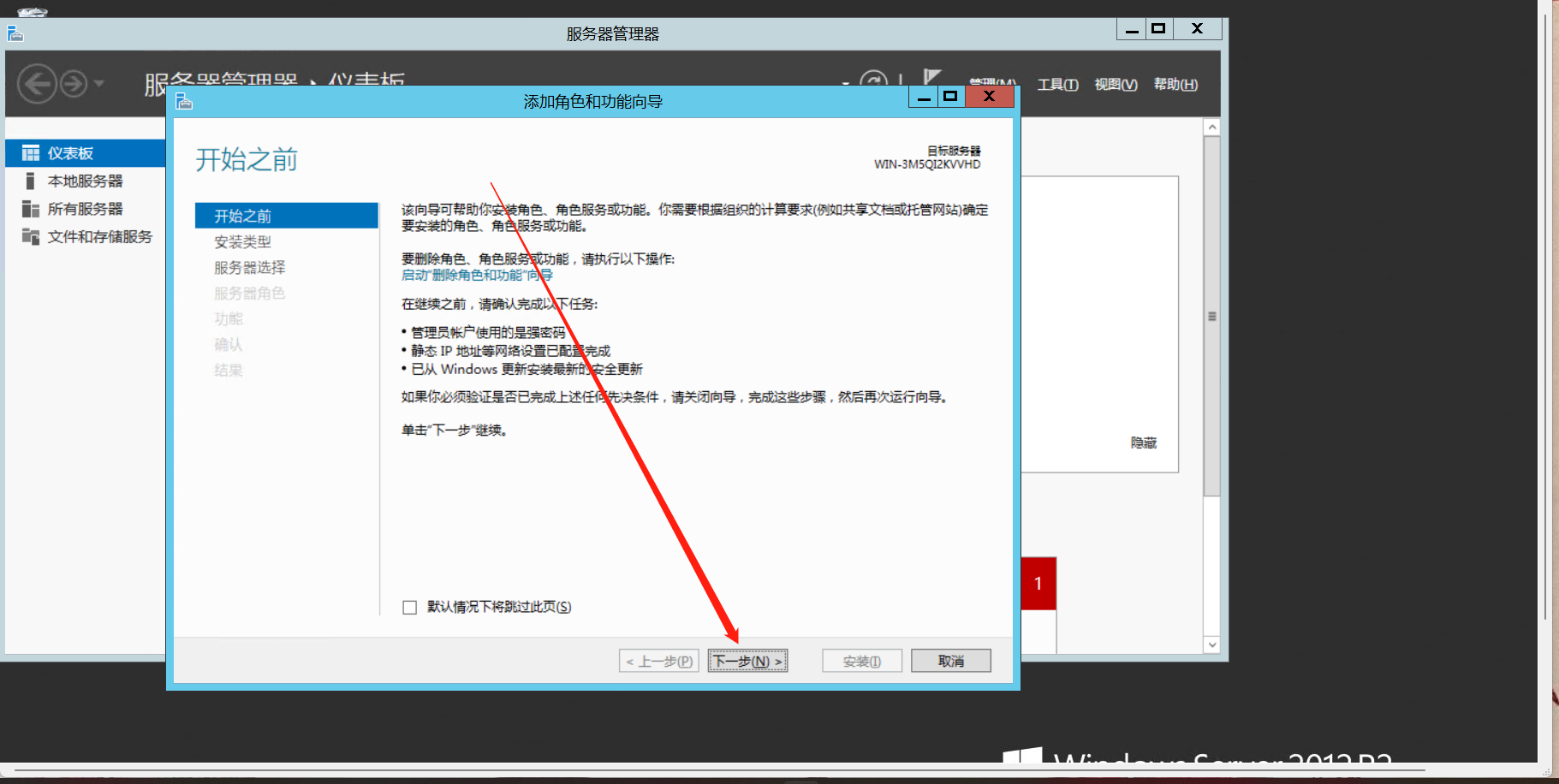
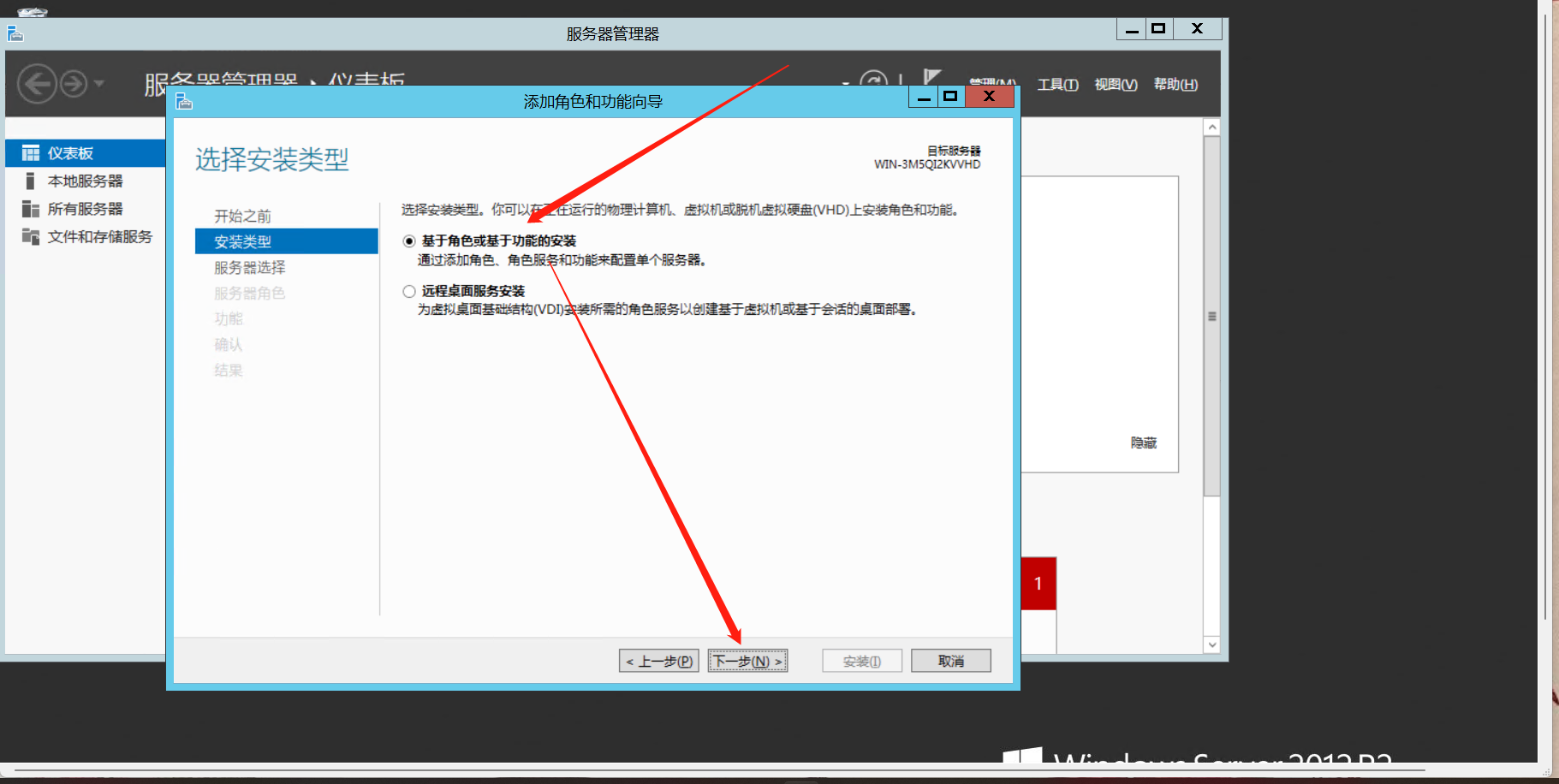
4、唤出"选择目标服务器"选项界面,从服务器池中选择服务器。
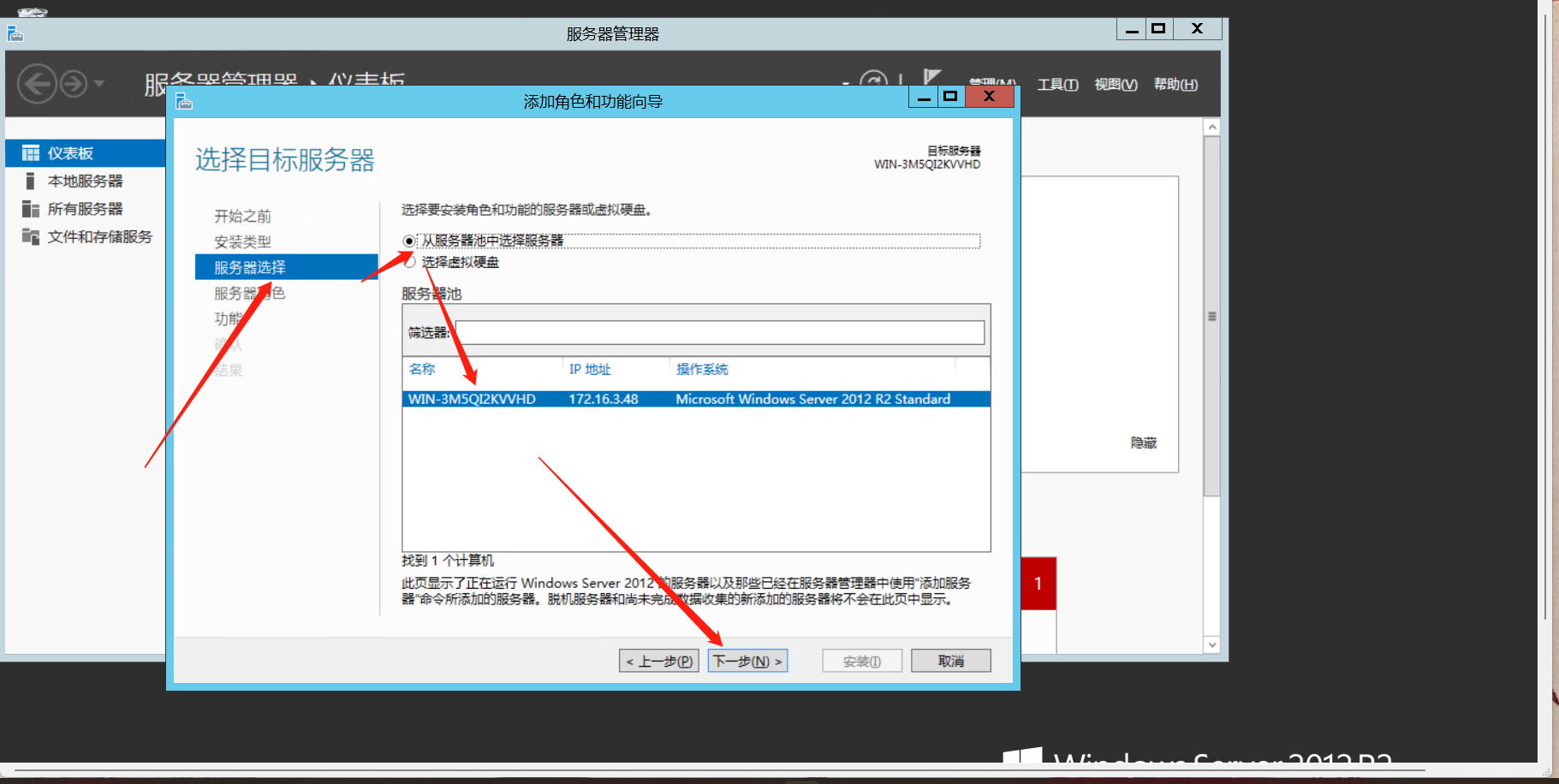
5、唤出"选择服务器角色"选项界面,勾选"Active Directory域服务"复选框。
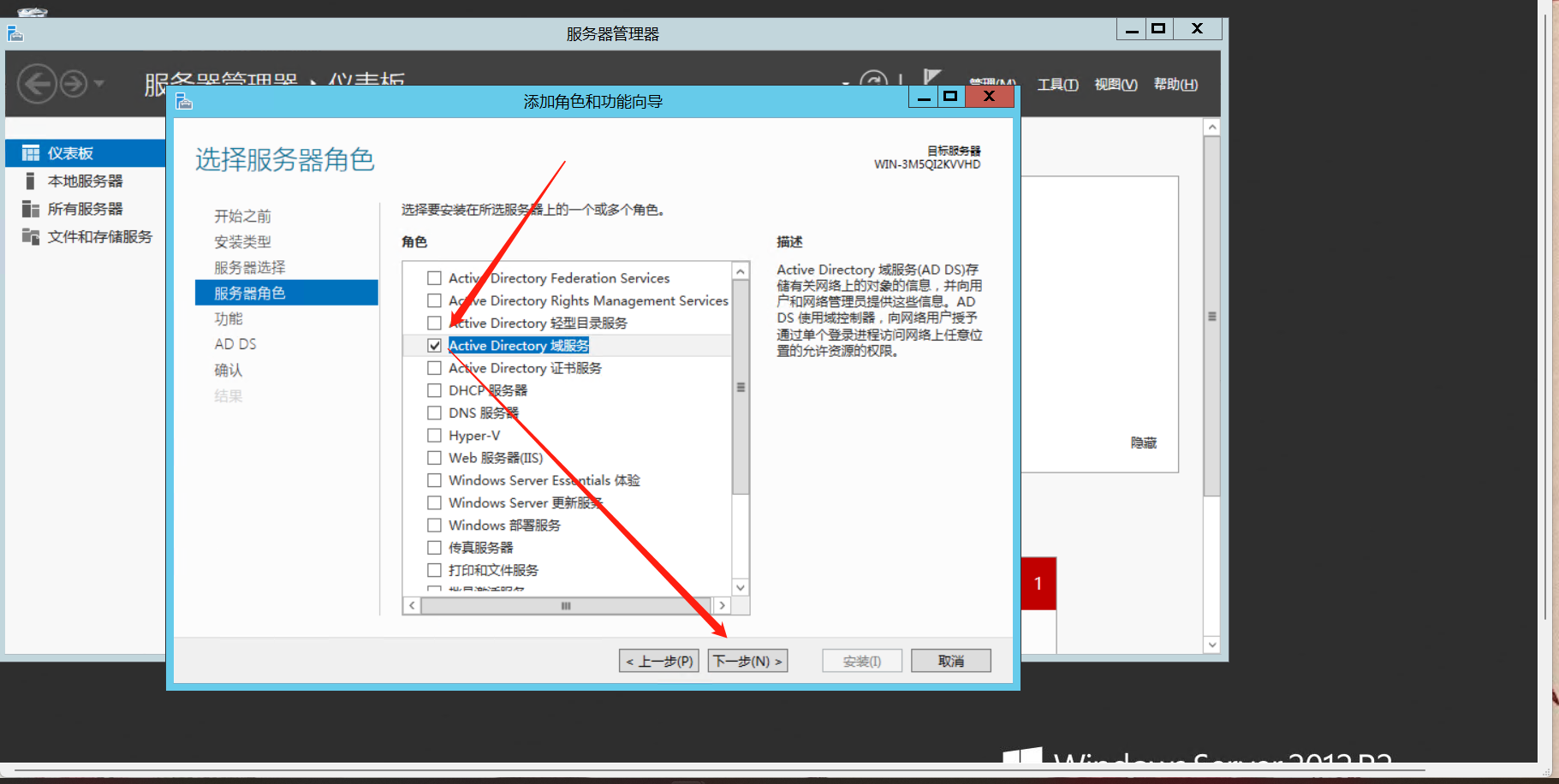
6、唤出"选择功能"选项界面,设置完成点击"下一步"按钮。
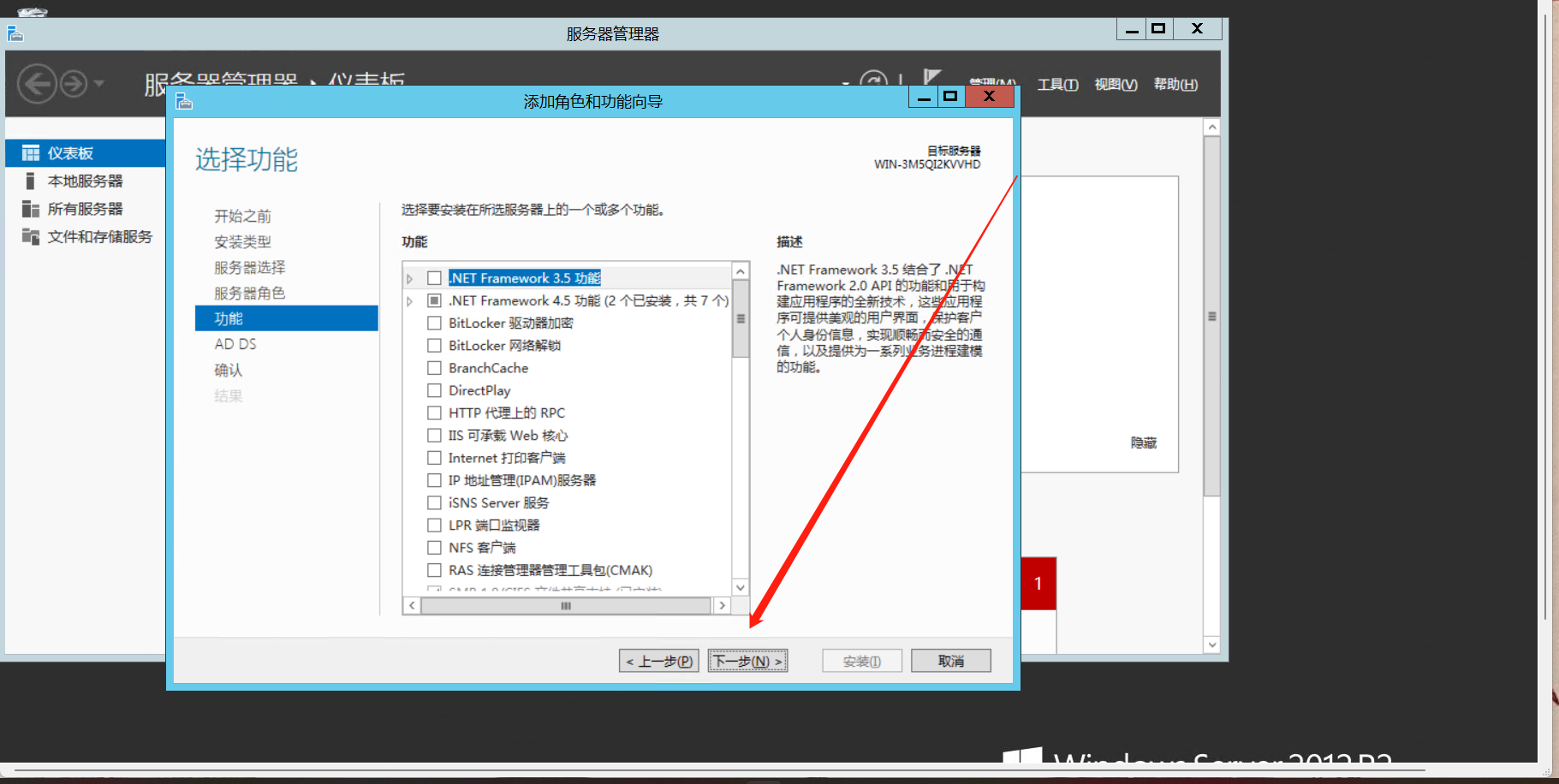
7、完成安装Active Directory域服务的操作
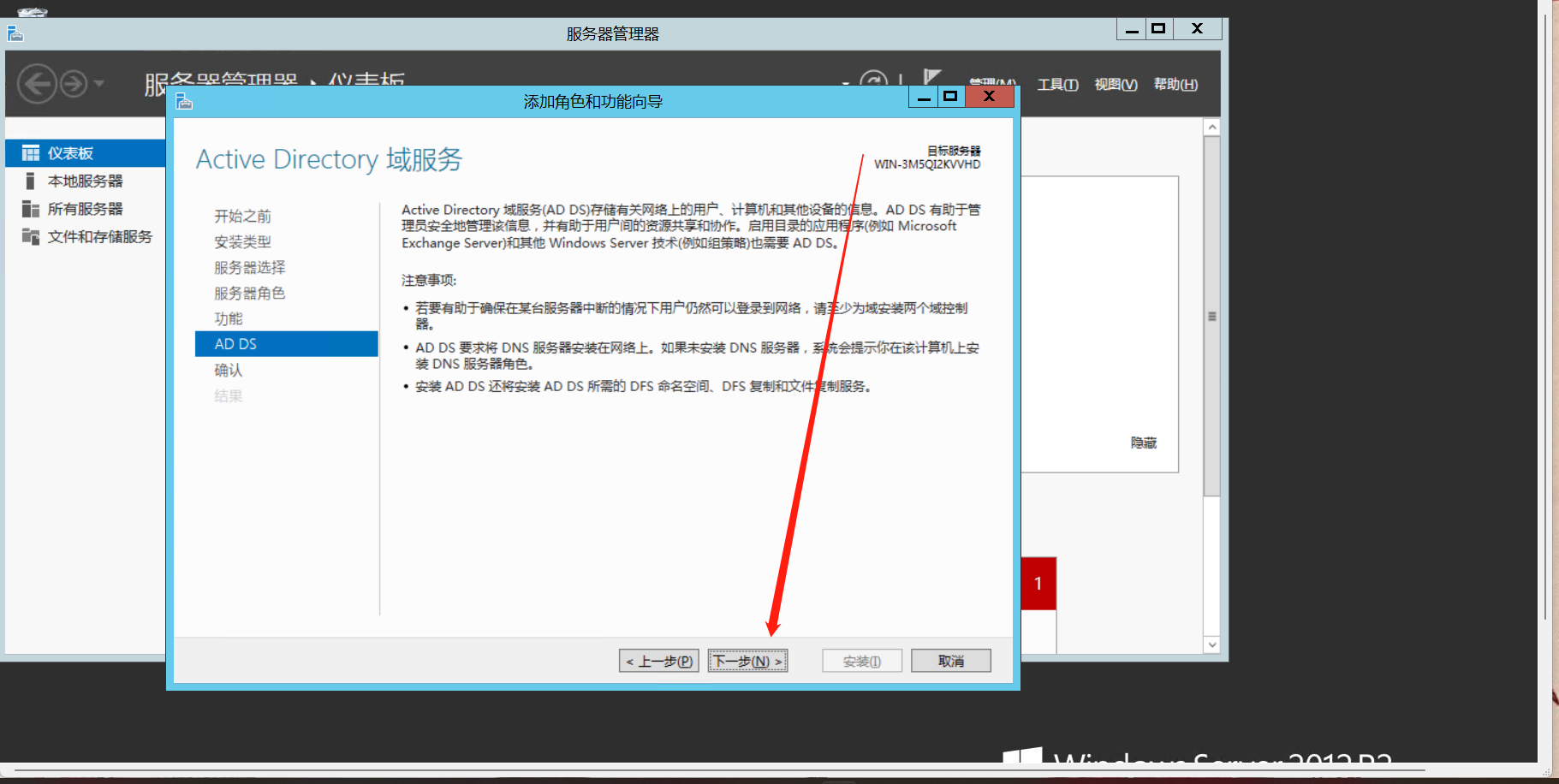
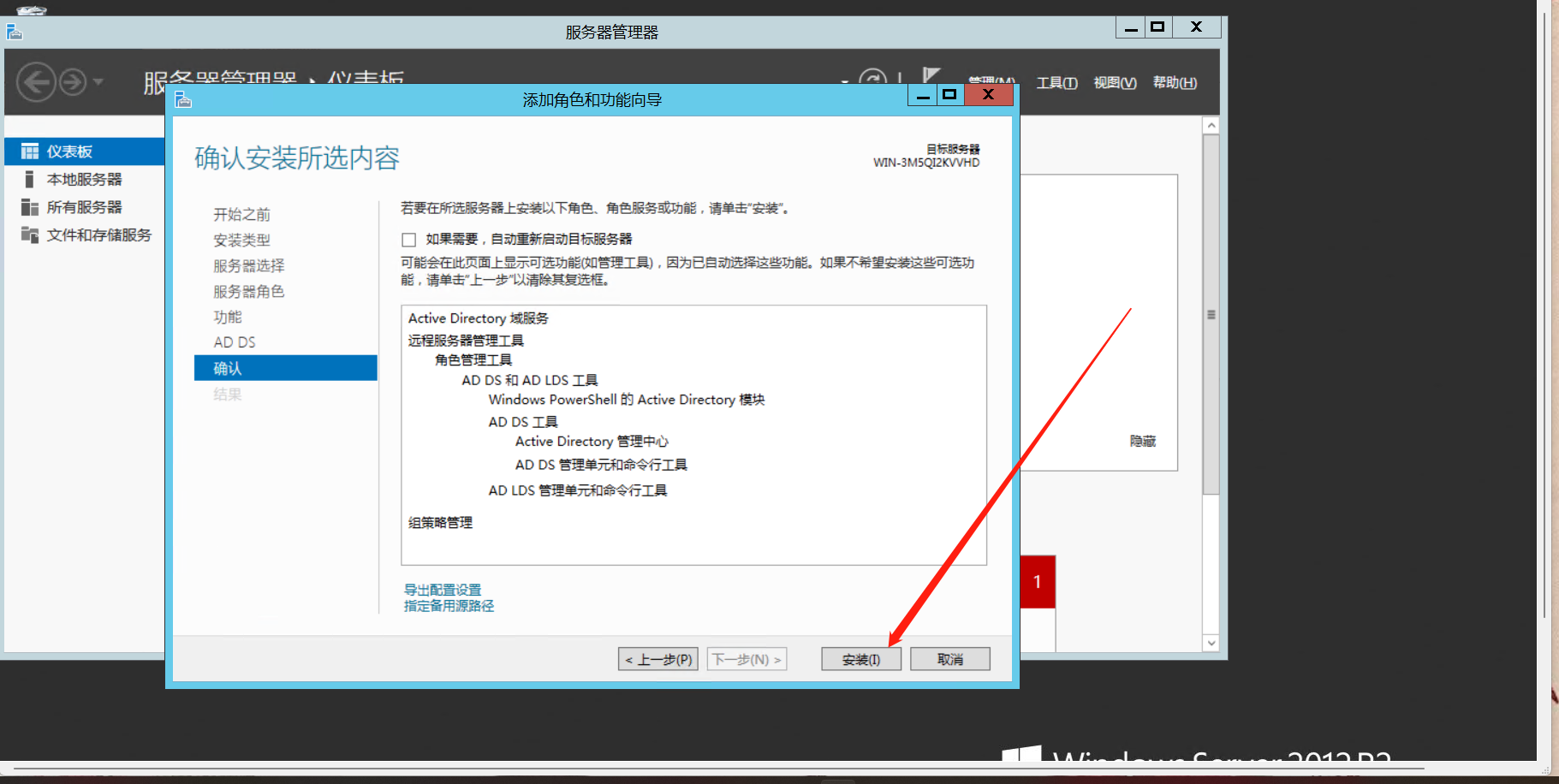
8、将此服务器提升为域控制器
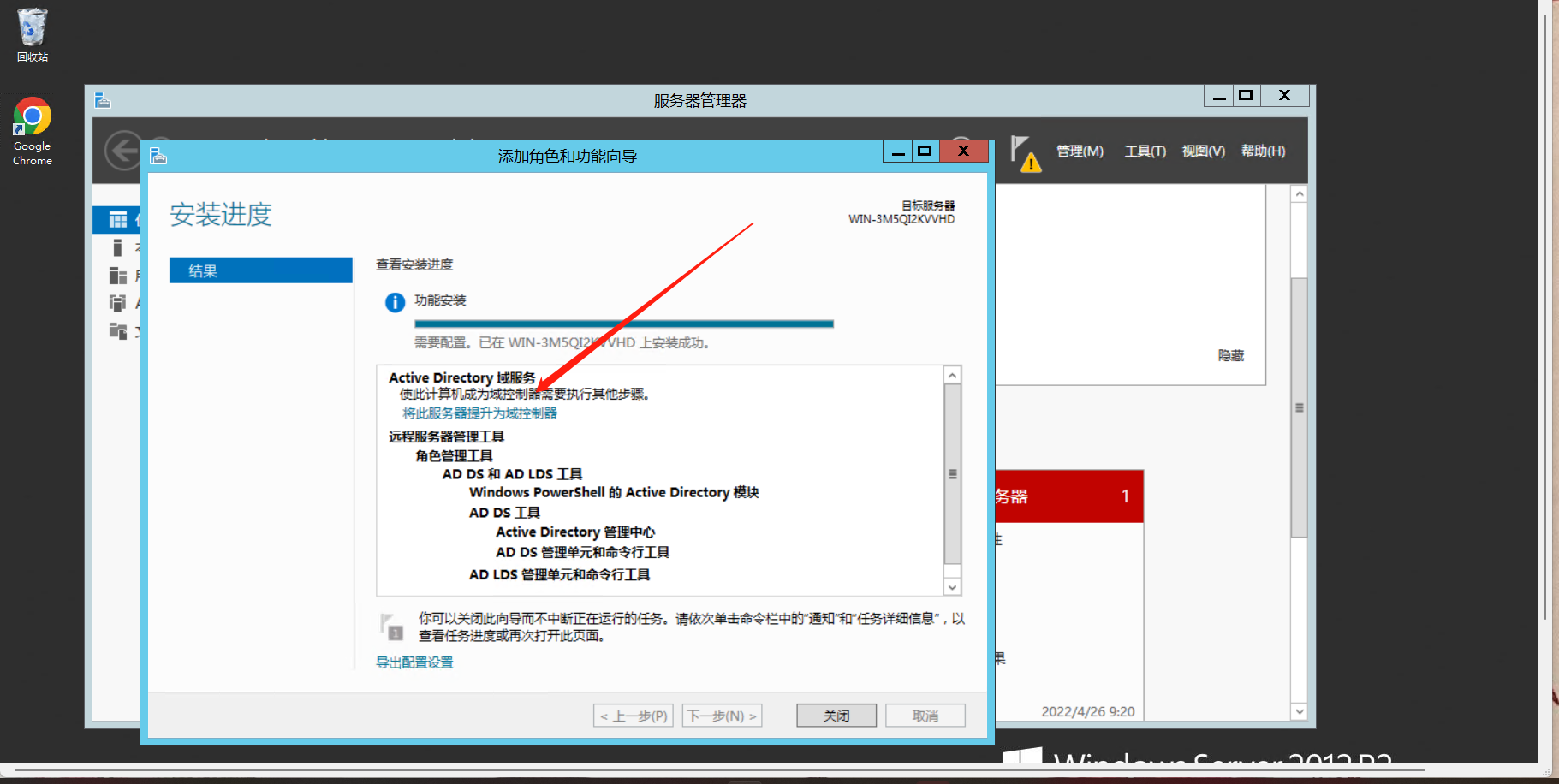
1.添加新林
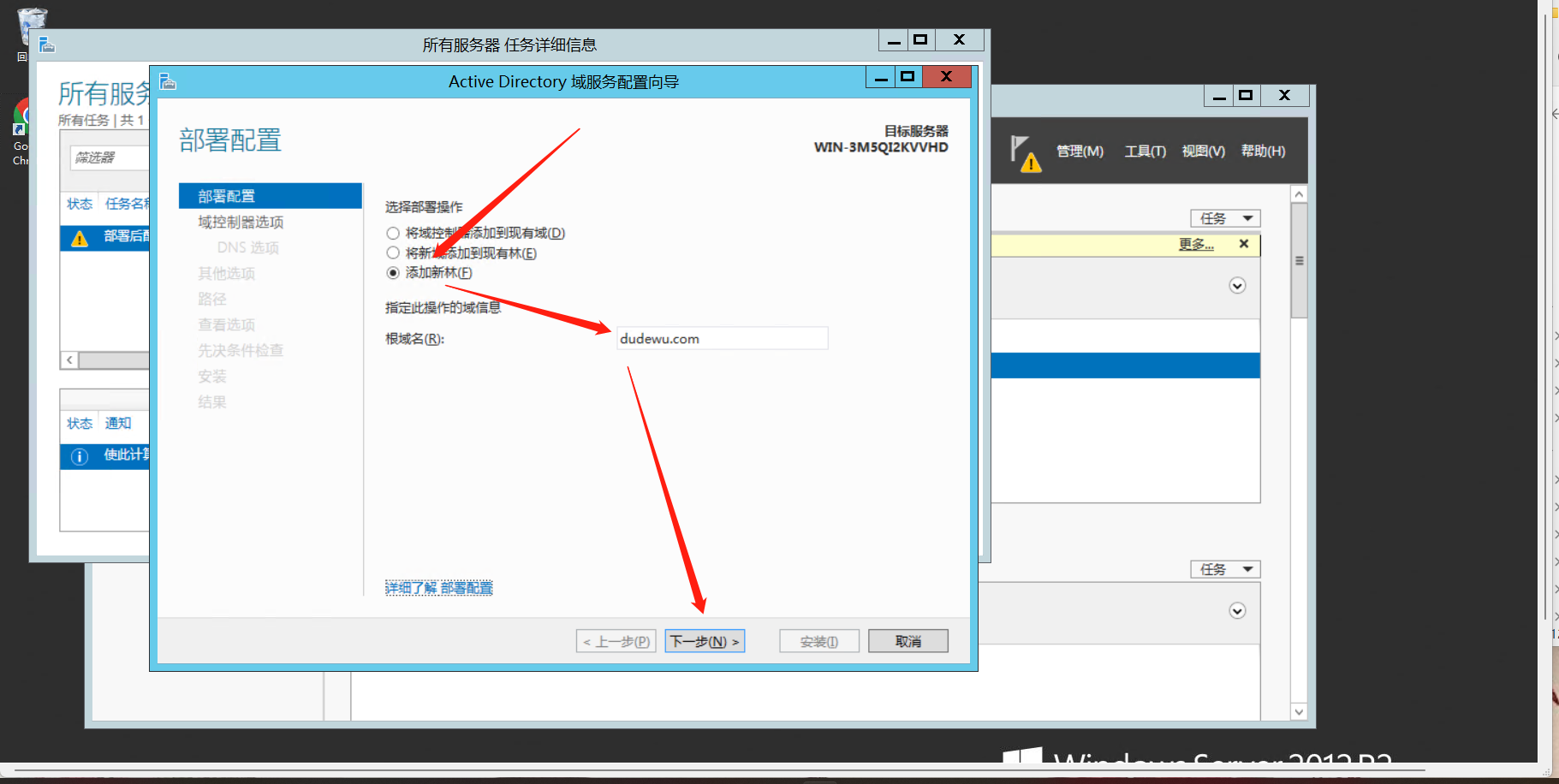
2.输入还原(DSRM)
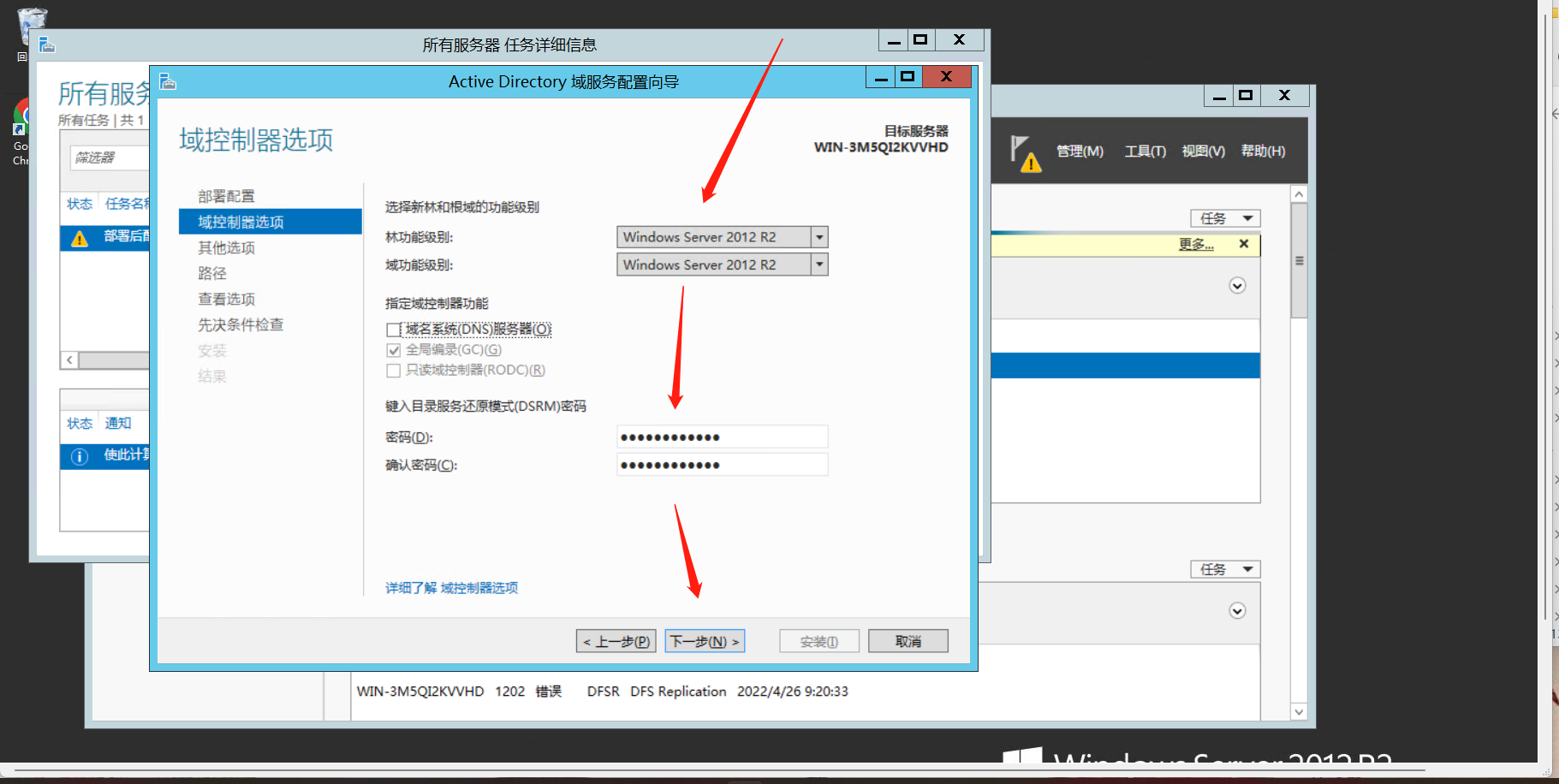
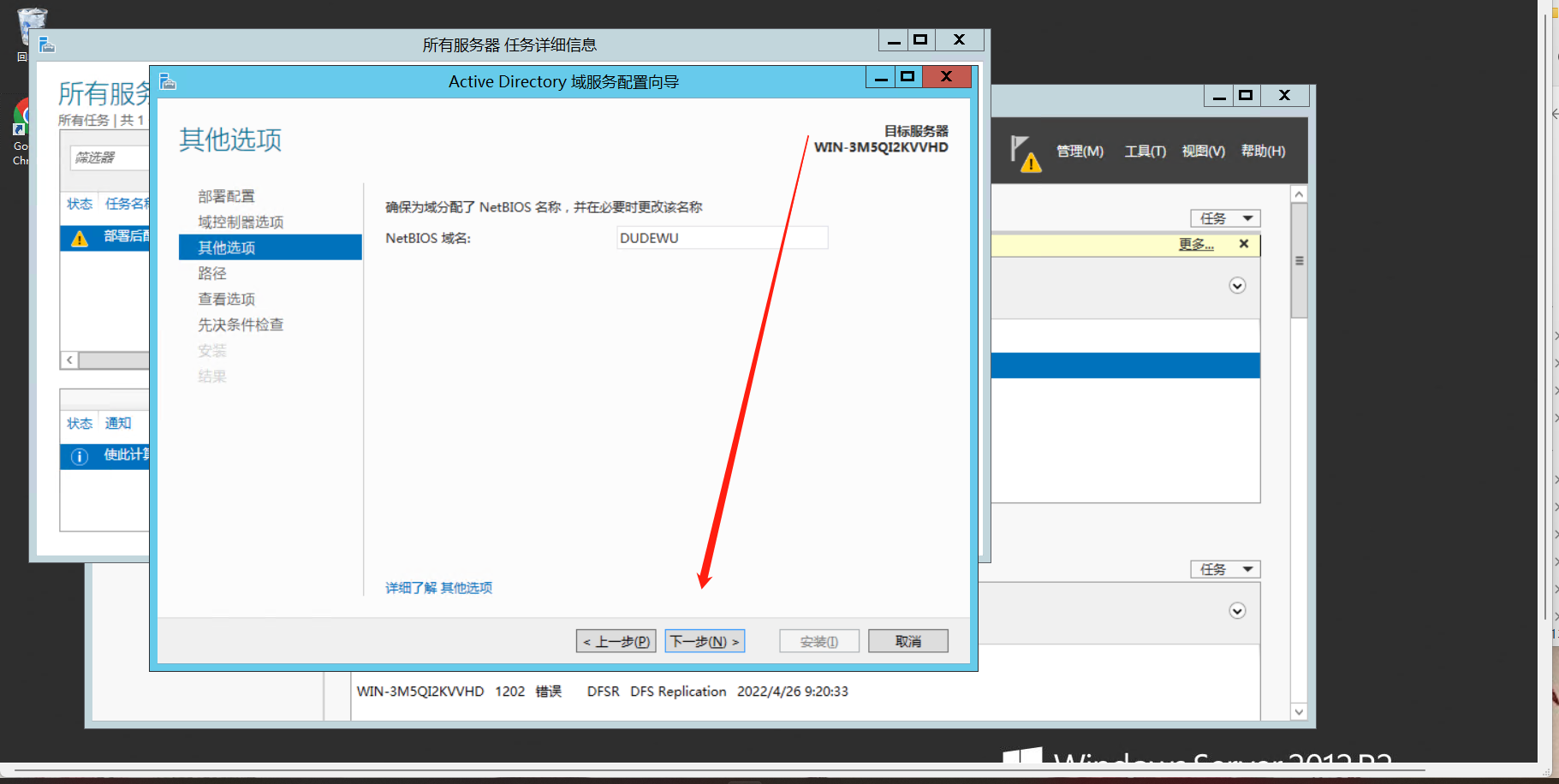
3.配置相关目录
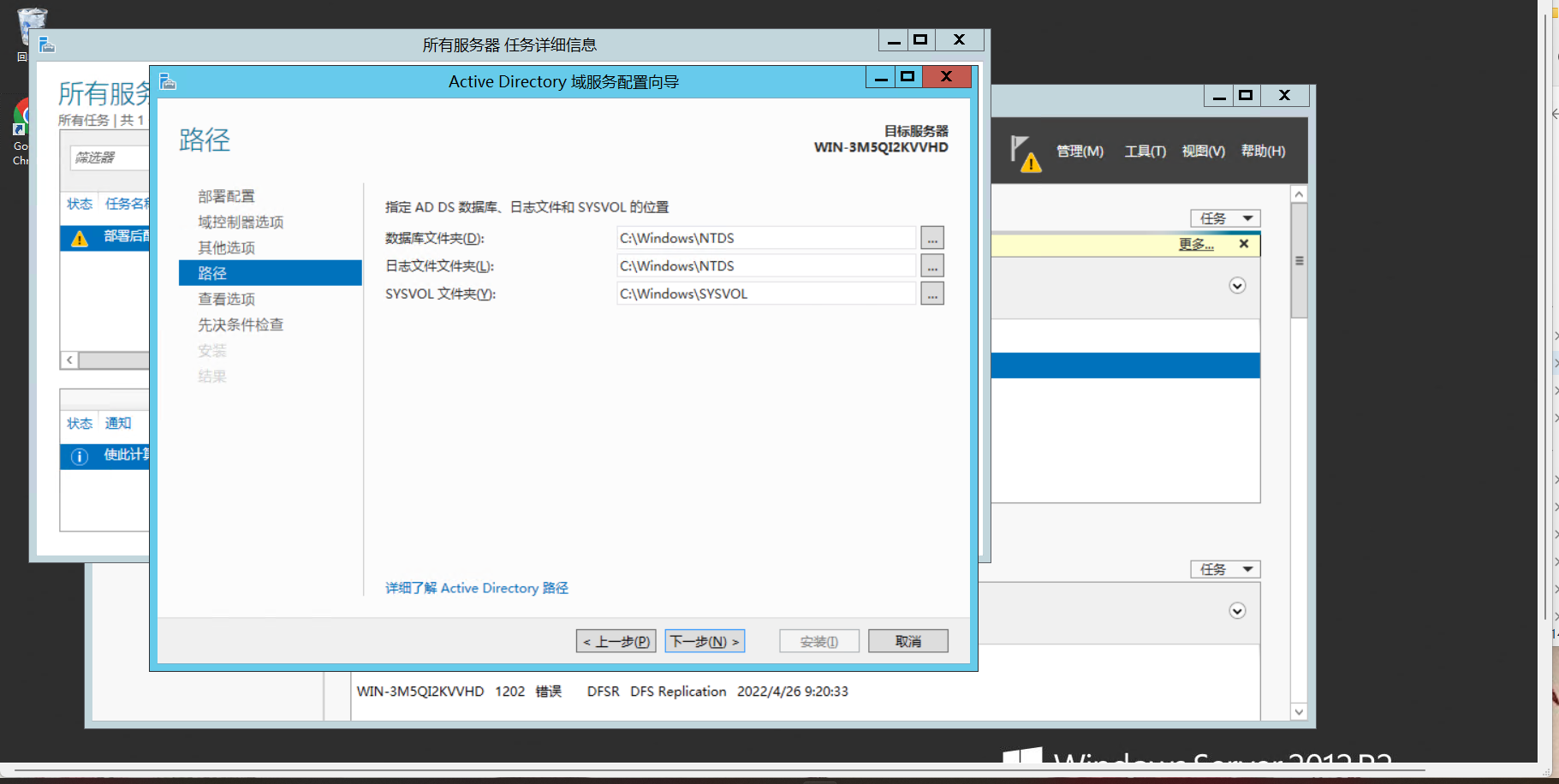
4.查看选项
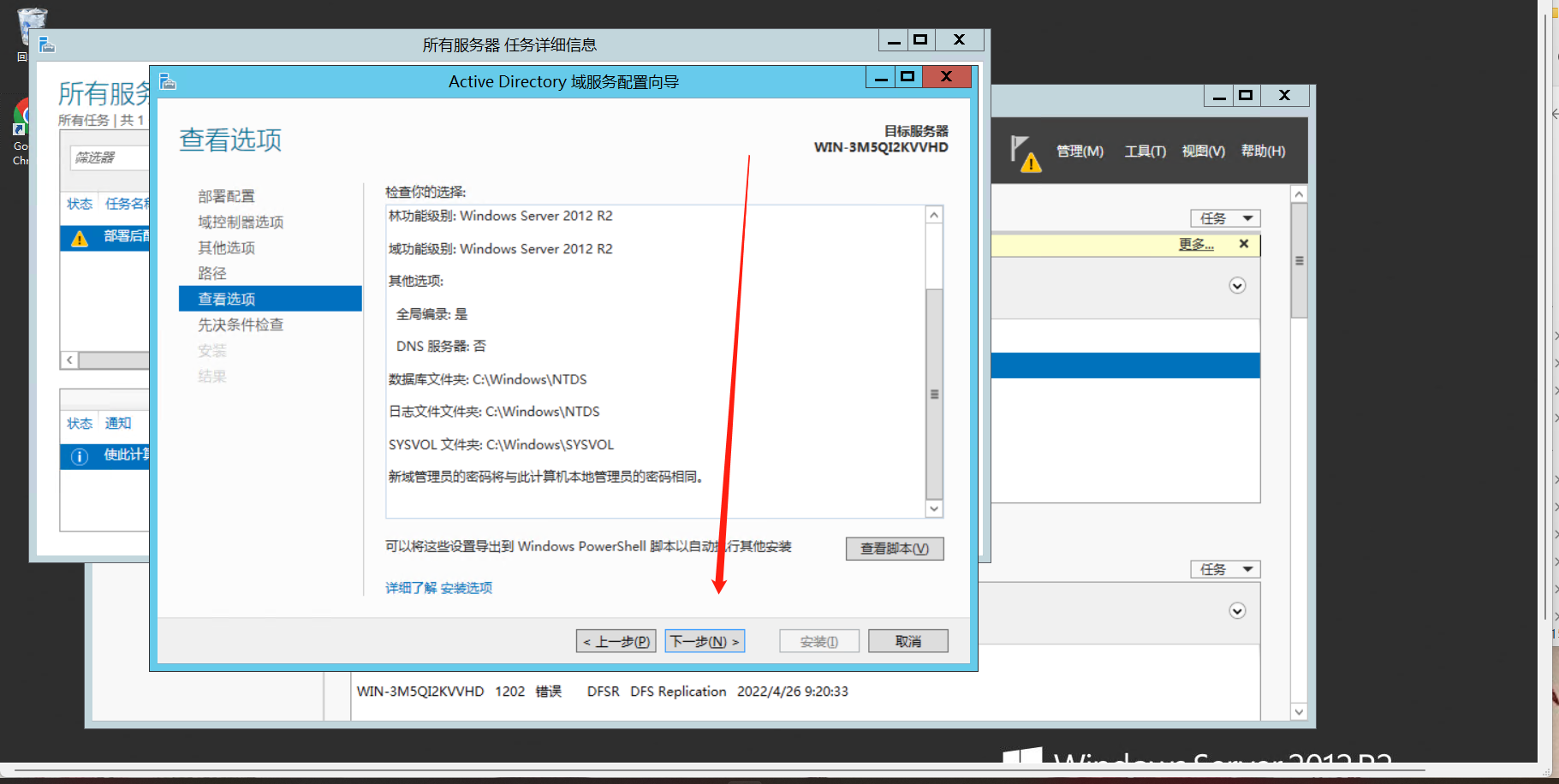
5.安装
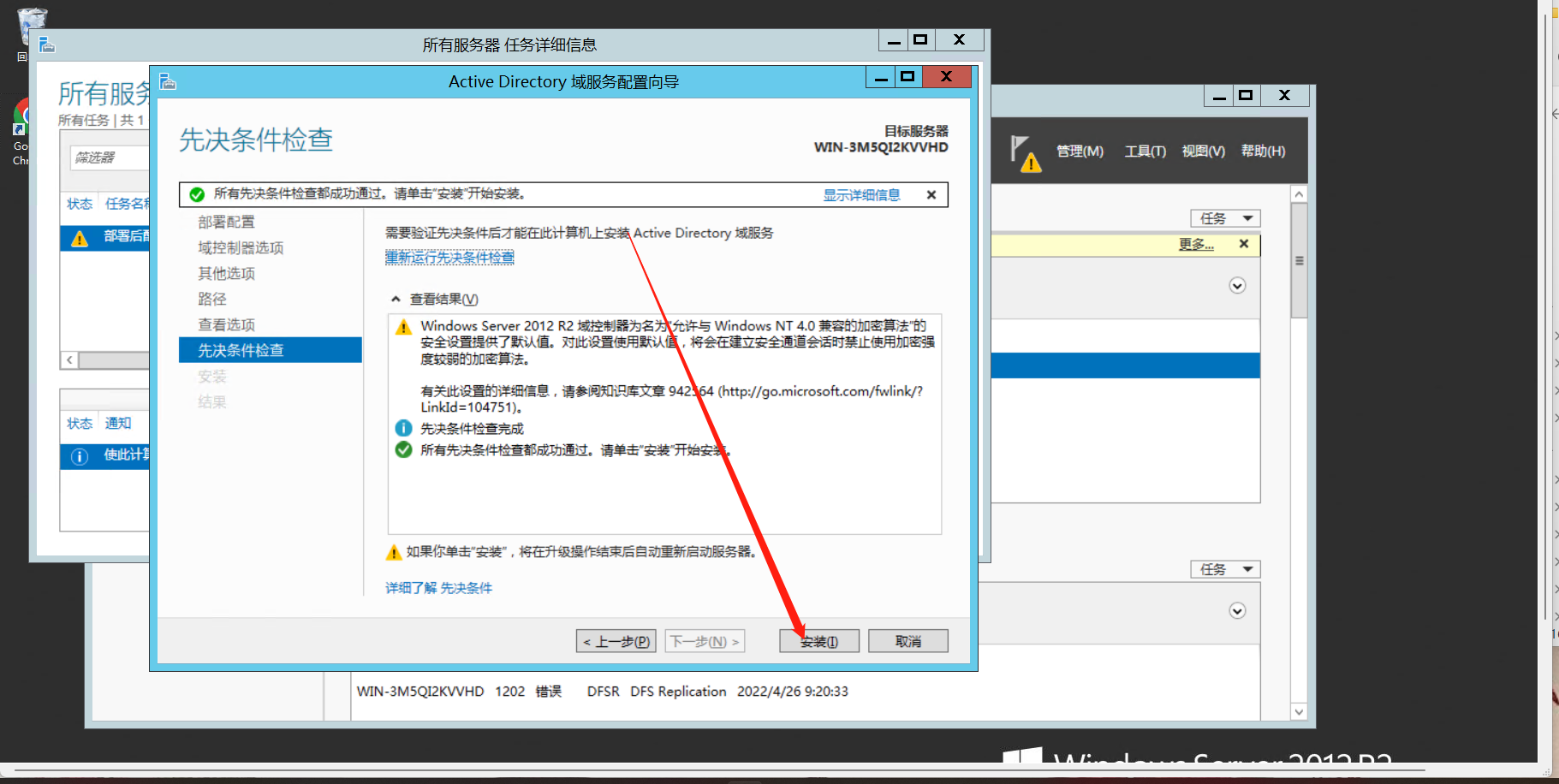
6.安装后重启
二、RD web用户自助修改密码
1、安装
1.安装远程桌面服务和IIS服务角色
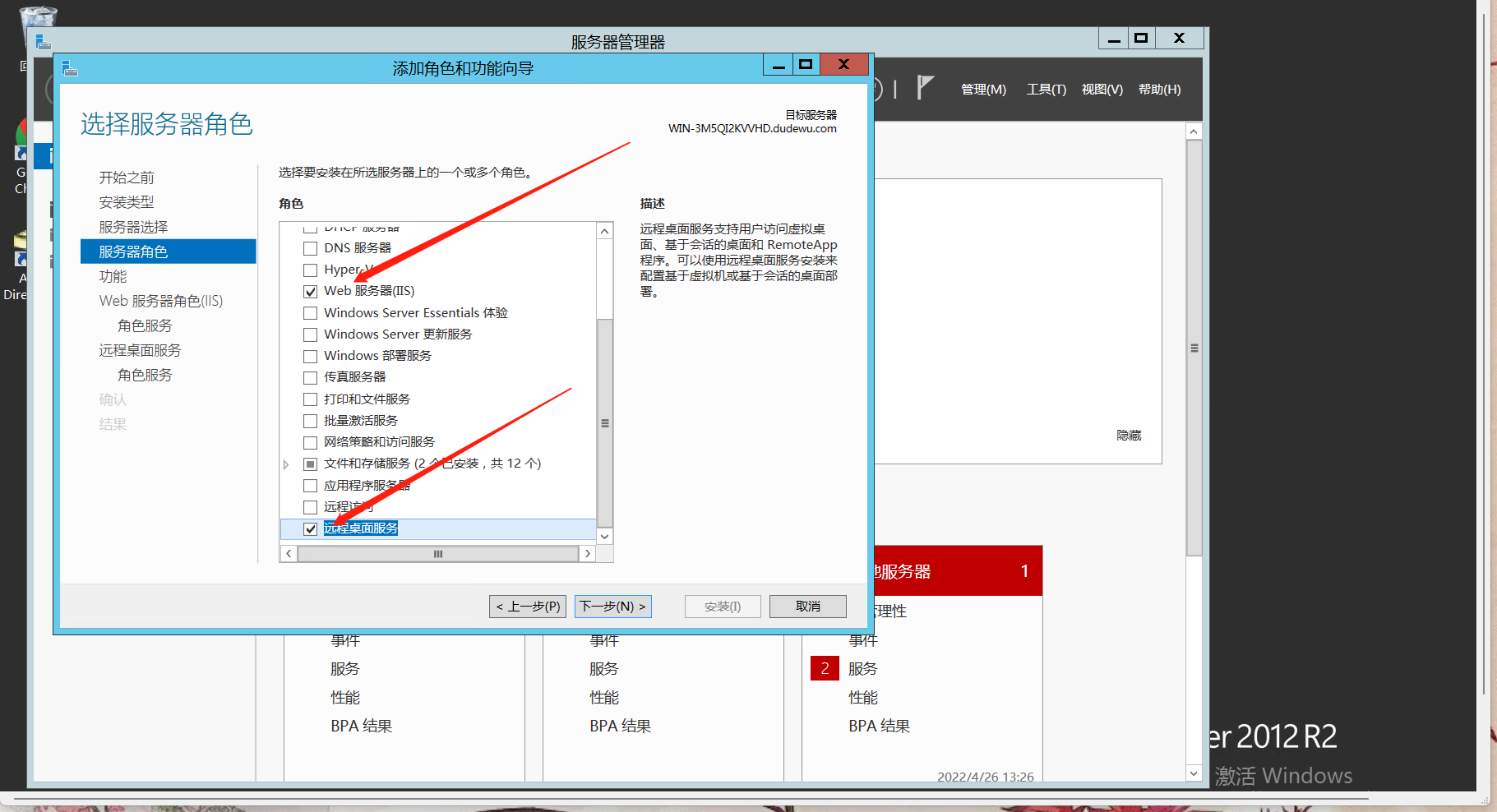
2.远程桌面服务,角色服务勾选远程桌面web访问
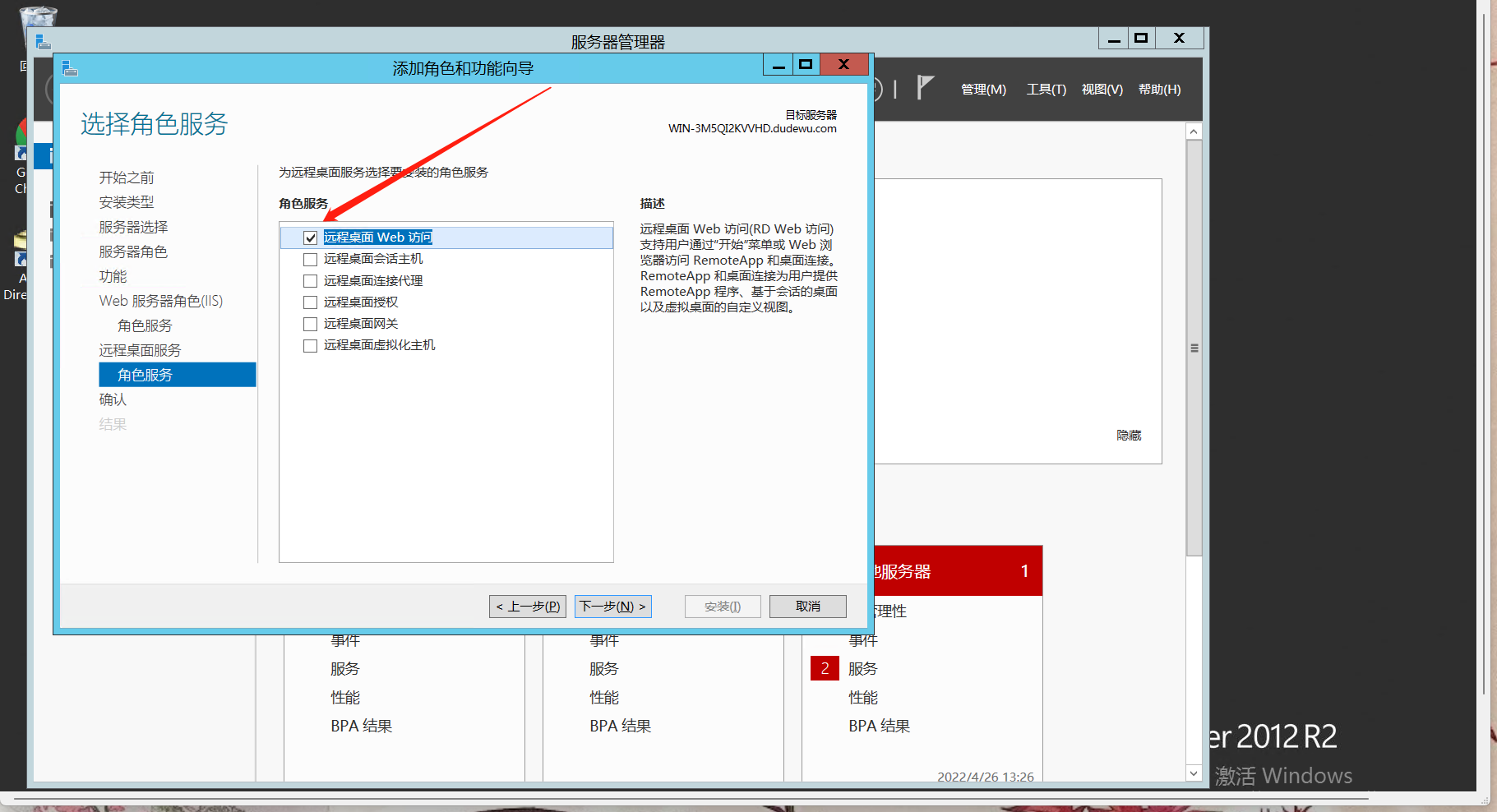
3.安装
2、配置IIS启用密码修改功能
1.打开IIS管理器
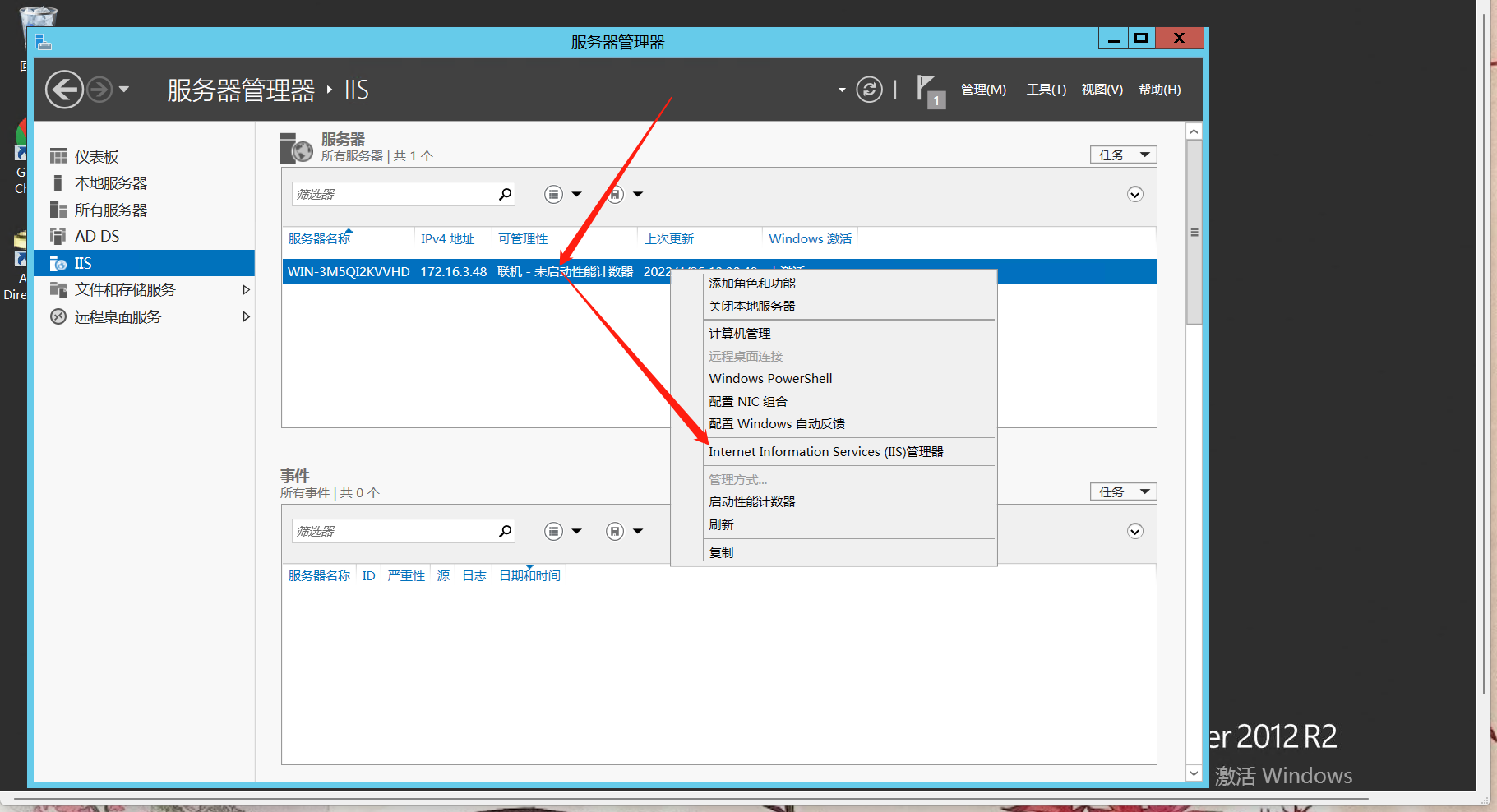
2.打开应用程序设置
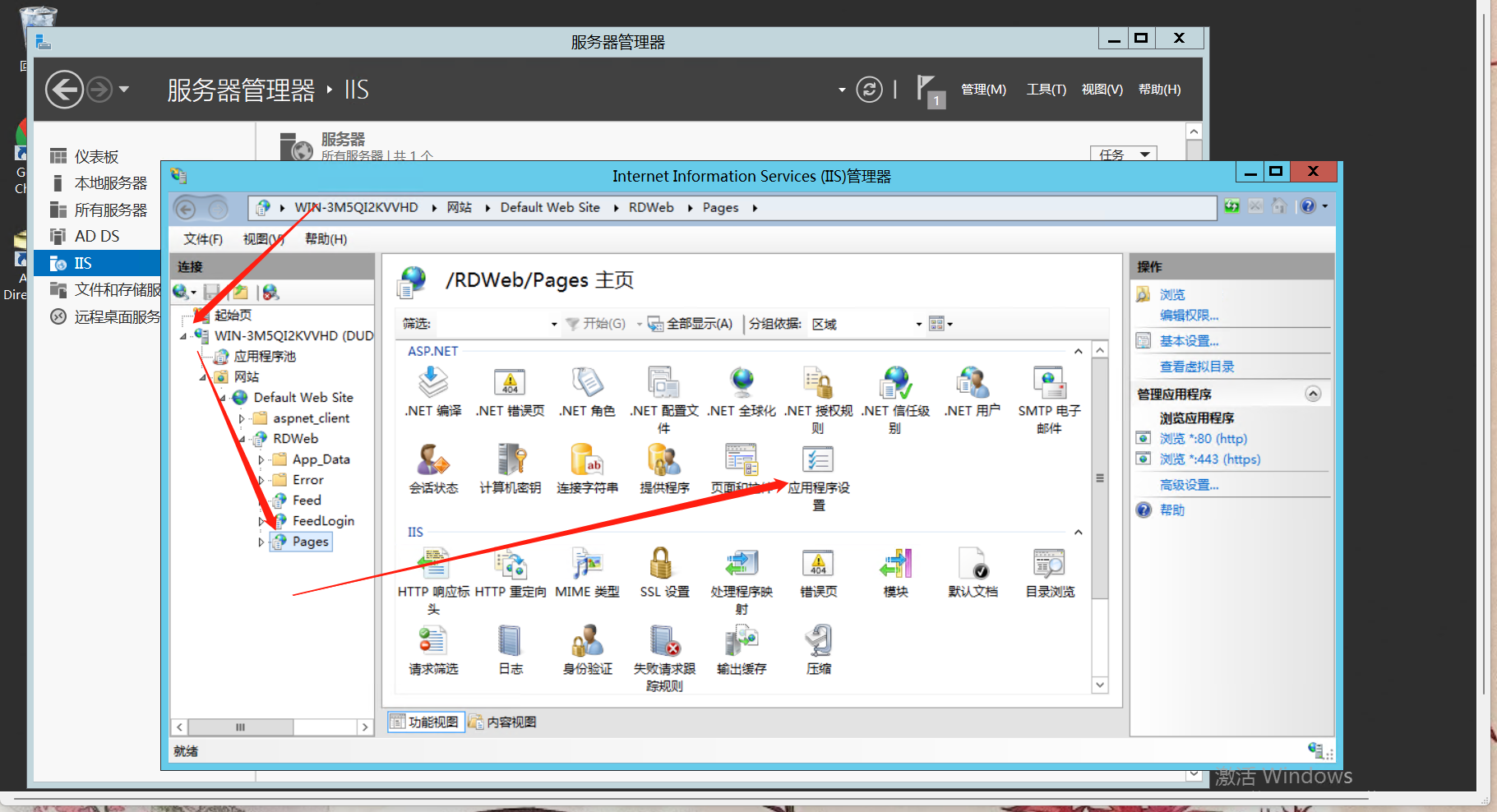
3.双击“PasswordChangeEnabled”项
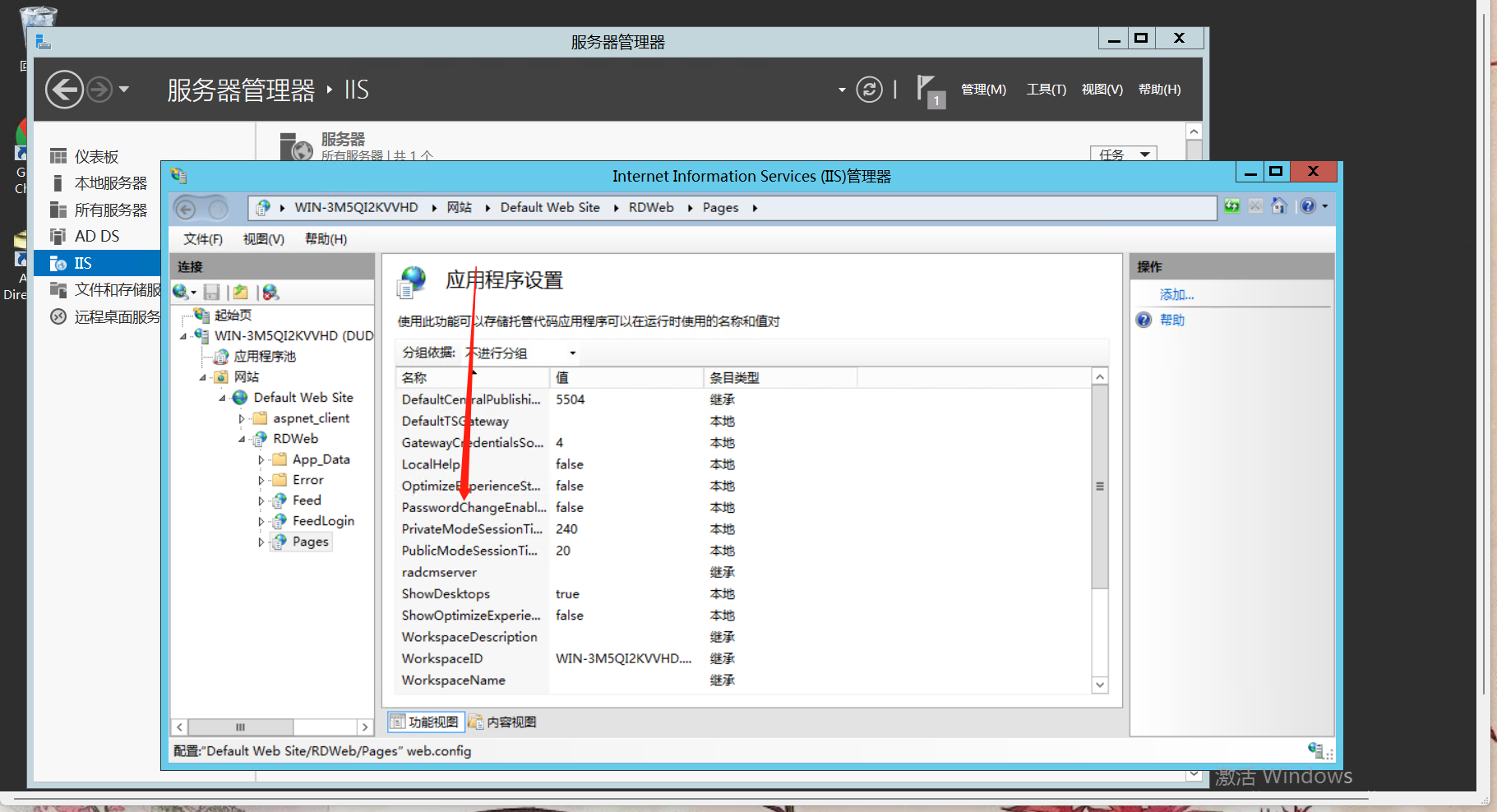
4.在弹出的“编辑应用程序设置”项中,设置值由“False”改为“True”,修改完成后,单击“确定”按钮。

3、修改用户密码组策略限制
1.在运行中输入gpmc.msc ,打开组策略编辑器
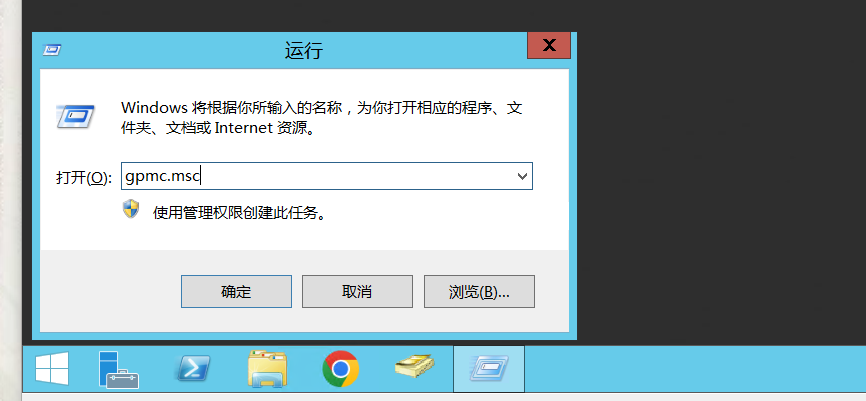
2.林-->域-->dudewu.com-->Default Domain Policy 点击右键编辑
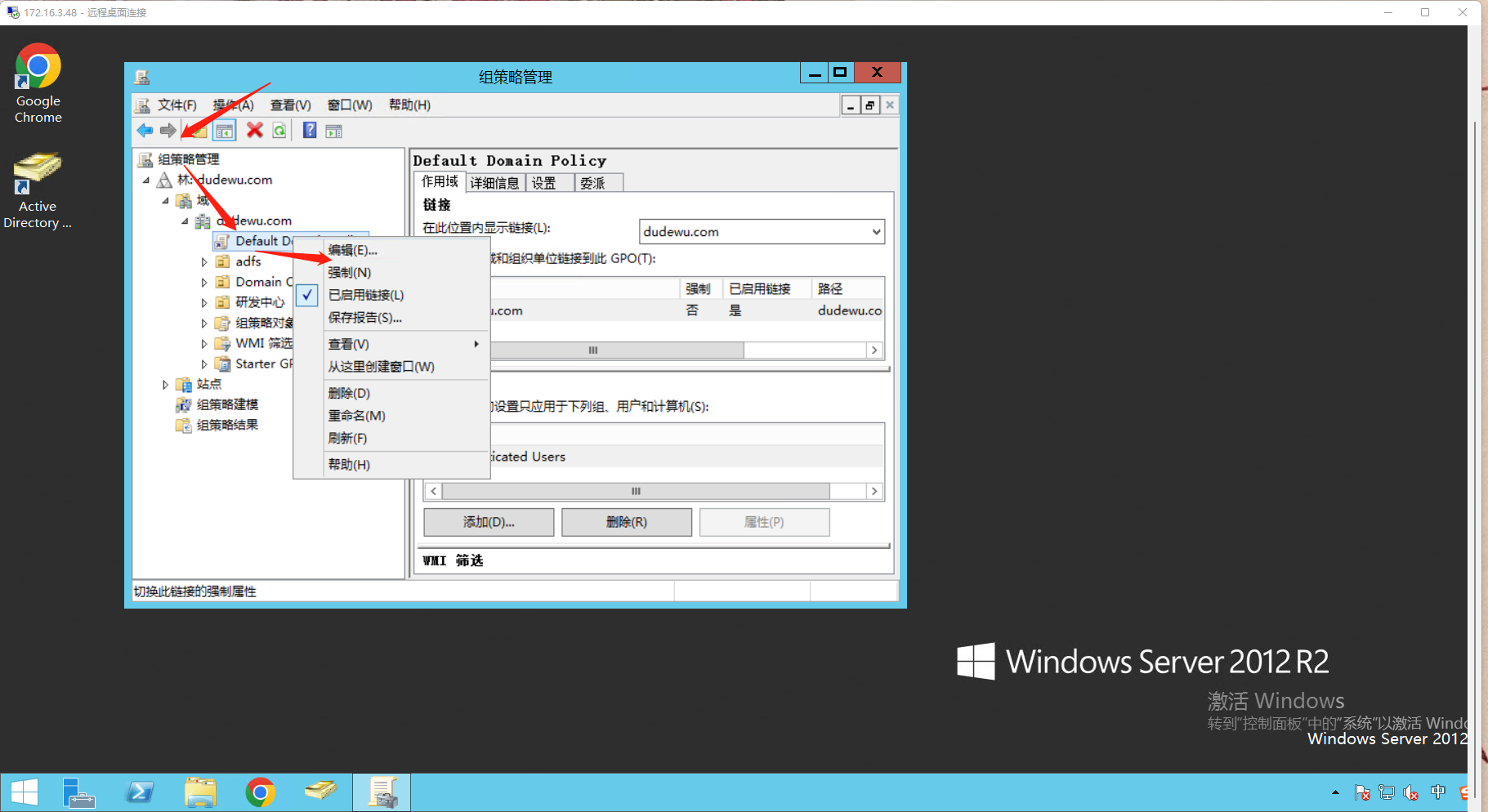
3.选到计算机配置-->策略-->windows设置-->安全设置-->账户策略-->密码策略 双击打开

4.将密码最小值修改为0天。(0天代表用户密码可以随时修改)
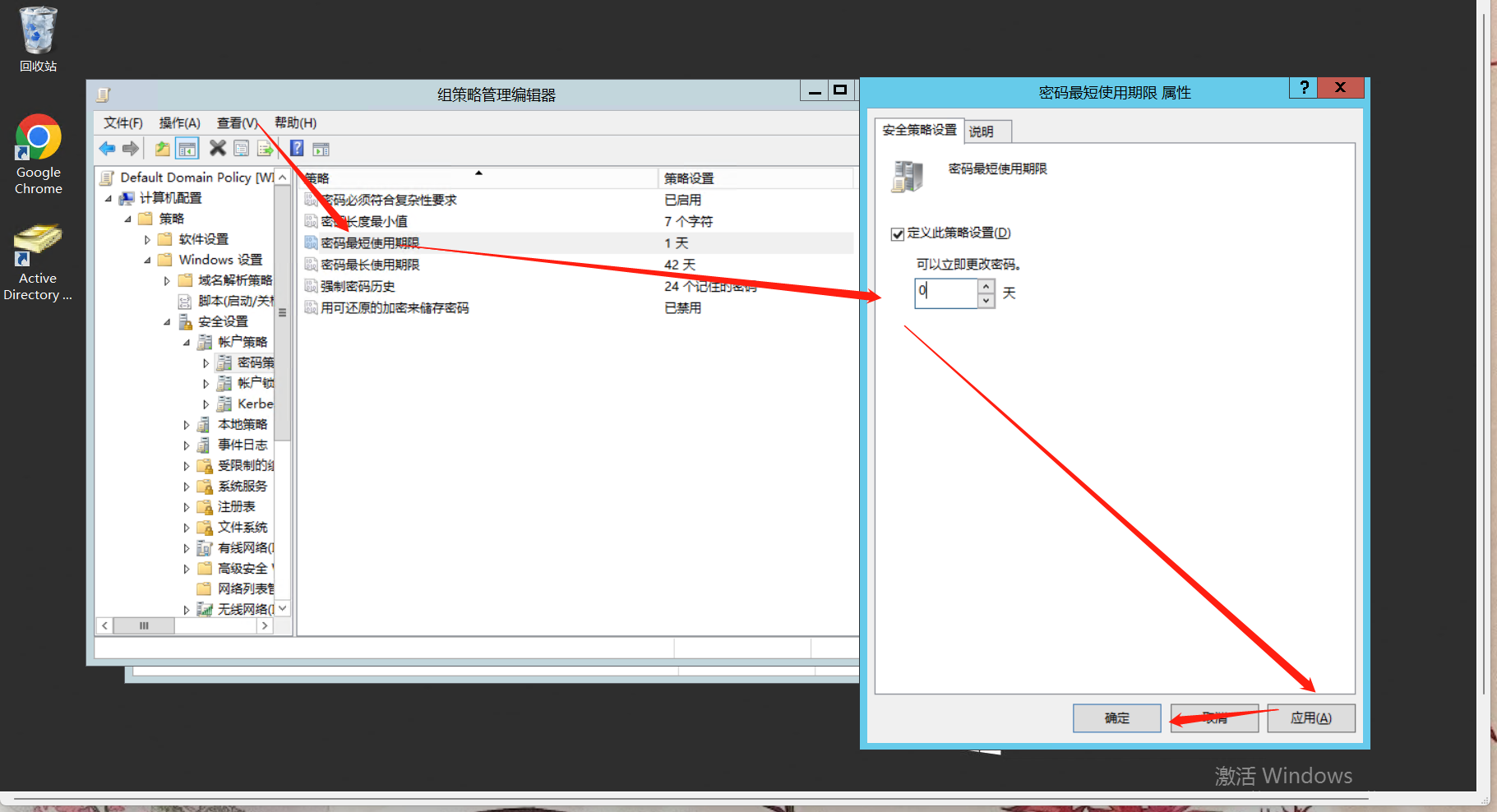
5.打开cmd 使用gpupdate 刷新一下策略
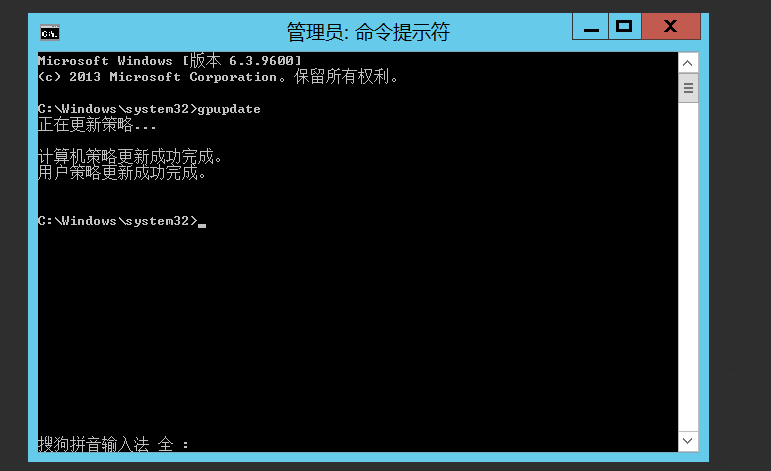
4、访问
http://172.16.3.48/RDWeb/Pages/zh-CN/password.aspx